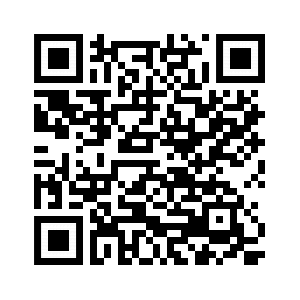Περιεχόμενα
- Kaspersky Password Manager
- Εγκαταστήστε και απεγκαταστήστε την εφαρμογή
- Ενημερώστε την εφαρμογή
- Ξεκινήστε με το Kaspersky Password Manager
- Σχετικά με την επαλήθευση σε δύο βήματα
- Διεπαφή εφαρμογής
- Εκχώρηση άδειας χρήσης
- Παροχή δεδομένων
- Εκκινήστε και σταματήστε την εφαρμογή
- Τοποθεσίες Web
- Εφαρμογές
- Τραπεζικές κάρτες
- Έγγραφα
- Διευθύνσεις
- Σημειώσεις
- Authenticator
- Έλεγχος κωδικού πρόσβασης
- Γεννήτρια κωδικών πρόσβασης
- Ρυθμίσεις
- Ρύθμιση αυτόματου κλειδώματος
- Εκκαθάριση δεδομένων πρόχειρου
- Χρησιμοποιήστε τον έλεγχο ταυτότητας δακτυλικών αποτυπωμάτων
- Ενεργοποίηση αυτόματης συμπλήρωσης κωδικών πρόσβασης σε προγράμματα περιήγησης
- Ενεργοποίηση αυτόματης συμπλήρωσης κωδικών πρόσβασης σε εφαρμογές
- Ενεργοποίηση και απενεργοποίηση ειδοποιήσεων
- Αλλαγή του κύριου κωδικού πρόσβασης
- Σύνδεση και αποσύνδεση από το My Kaspersky
- Άλλες εργασίες
- Πώς να λάβετε τεχνική υποστήριξη
- Γνωστά ζητήματα
- Πηγές πληροφοριών σχετικά με την εφαρμογή
- Νομικές πληροφορίες
- Για δοκιμαστές beta
Απαιτήσεις υλικού και λογισμικού
Αυτή η Βοήθεια ισχύει για το Kaspersky Password Manager για Android 9.2.93.XX και νεότερες εκδόσεις.
Μπορείτε να εγκαταστήσετε το Kaspersky Password Manager για Android σε smartphone ή tablet που πληροί τις ακόλουθες απαιτήσεις:
- 80 MB ελεύθερου χώρου στον δίσκο
- Επεξεργαστής ARM v.5, ARM v.7 ή x86
- 320*480 και υψηλότερη ανάλυση οθόνης
- Λειτουργικό σύστημα Android 5.0–13
- Σύνδεση στο Διαδίκτυο (για λήψη και εγκατάσταση του Kaspersky Password Manager, ενεργοποίηση της συνδρομής, σύνδεση στο My Kaspersky, συγχρονισμός δεδομένων μεταξύ συσκευών και λήψη ενημερώσεων)
Υποστηριζόμενα προγράμματα περιήγησης
Η αυτόματη συμπλήρωση λειτουργεί στα ακόλουθα προγράμματα περιήγησης:
- Chrome
- DuckDuckGo
- Firefox
- Firefox Focus
- Πρόγραμμα περιήγησης Huawei
- Microsoft Edge
- Opera
- Opera Mini
- Opera Touch
- Vivaldi
- Yandex
Σχετικά με το Kaspersky Password Manager
Το Kaspersky Password Manager προστατεύει όλους τους κωδικούς πρόσβασής σας και άλλες ευαίσθητες πληροφορίες (για παράδειγμα στοιχεία διαβατηρίου, χρηματοποικονομικά ή ιατρικά μητρώα) με έναν μόνο, βασικό κωδικό πρόσβασης. Μπορείτε να εγκαταστήσετε το Kaspersky Password Manager σε επιτραπέζιους υπολογιστές, φορητούς υπολογιστές και φορητές συσκευές με Microsoft Windows, macOS, Android , iOS or ή iPadOS για να διατηρήσετε όλα τα δεδομένα σας ασφαλή και συγχρονισμένα.
Διατηρήστε εύκαιρους τους κωδικούς πρόσβασής σας και άλλες σημαντικές πληροφορίες
Το Kaspersky Password Manager αποθηκεύει τους ακόλουθους τύπους πληροφοριών:
- Ονόματα σύνδεσης και κωδικοί πρόσβασης για τοποθεσίες Web και εφαρμογές
- Λεπτομέρειες τραπεζικής κάρτας
- Έγγραφα
- Διευθύνσεις
- Σημειώσεις κειμένου
Για περισσότερες πληροφορίες, δείτε Τύποι δεδομένων που προστατεύονται από το Kaspersky Password Manager.
Συμπληρώστε αυτόματα φόρμες και συνδεθείτε σε τοποθεσίες Web
Όταν ανοίγετε μια τοποθεσία Web που απαιτεί όνομα σύνδεση και κωδικό πρόσβασης, το Kaspersky Password Manager χρησιμοποιεί τους αποθηκευμένους λογαριασμούς τοποθεσιών Web για να συμπληρώνει φόρμες ή να σας συνδέει αυτόματα. Μάθετε περισσότερα.
Προστατέψτε τις ευαίσθητες πληροφορίες σας
Το Kaspersky Password Manager αποθηκεύει όλα τα δεδομένα σε κρυπτογραφημένη μορφή και τα αποκρυπτογραφεί μόνο όταν εισάγετε τον κύριο κωδικό πρόσβασής σας. Το Kaspersky Password Manager δεν αποθηκεύει τον κύριο κωδικό πρόσβασής σας πουθενά και κανείς δεν τον γνωρίζει εκτός από εσάς. Δεν υπάρχει τρόπος πρόσβασης στα δεδομένα σας χωρίς τον κύριο κωδικό πρόσβασης - εάν τον χάσετε, θα χάσετε επίσης την πρόσβαση στα δεδομένα σας. Μάθετε περισσότερα.
Εάν η συσκευή σας λειτουργεί με Android 6.0 ή μεταγενέστερη έκδοση, υποστηρίζει έλεγχο ταυτότητας δακτυλικών αποτυπωμάτων και ο έλεγχος είναι ενεργοποιημένος από τις ρυθμίσεις της εφαρμογής, μπορείτε να τον χρησιμοποιείτε για να ξεκλειδώνετε τον θάλαμο δεδομένων σας αντί να εισαγάγετε τον κύριο κωδικό πρόσβασης. Βρείτε περισσότερες πληροφορίες σχετικά με τη διαμόρφωση και τη χρήση του ελέγχου ταυτότητας δακτυλικών αποτυπωμάτων στην ενότητα Βοήθεια Android.
Δημιουργήστε ισχυρούς κωδικούς πρόσβασης
Χρησιμοποιήστε τη Γεννήτρια κωδικών πρόσβασης για να δημιουργήσετε κωδικούς πρόσβασης που είναι μοναδικοί, ισχυροί και συμβατοί με τα υψηλότερα πρότυπα ασφαλείας. Μάθετε περισσότερα.
Συγχρονίστε δεδομένα σε πολλές συσκευές
Διατηρήστε τα δεδομένα σας ενημερωμένα και συνεπή σε όλες τις συσκευές σας και επαναφέρετε τα δεδομένα σας εάν αντικαταστήσετε ή χάσετε μια συσκευή. Μάθετε περισσότερα.
Διαχειριστείτε τα δεδομένα σας στο διαδίκτυο
Διαχειριστείτε όλα τα δεδομένα σας στο My Kaspersky και αποκτήστε πρόσβαση σε αυτά από οποιαδήποτε συσκευή είναι συνδεδεμένη στο Διαδίκτυο. Μάθετε περισσότερα.
Κορυφή σελίδας
Πώς προστατεύει τα δεδομένα σας το Kaspersky Password Manager
Το Kaspersky Password Manager κρυπτογραφεί δεδομένα χρησιμοποιώντας έναν αλγόριθμο συμμετρικού κλειδιού που βασίζεται στο Πρότυπο προηγμένης κρυπτογράφησης (AES). Ένα κλειδί προέρχεται από τον κύριο κωδικό πρόσβασής σας χρησιμοποιώντας τη Λειτουργία παραγωγής κλειδιού βασισμένου σε κωδικό πρόσβασης 2 (PBKDF2).
Ο αλγόριθμος AES χρησιμοποιείται παγκοσμίως για την προστασία των άκρως απόρρητων δεδομένων. Αυτός ο αλγόριθμος έχει χαμηλές απαιτήσεις RAM, πράγμα που σημαίνει ότι τα δεδομένα σας κρυπτογραφούνται και αποκρυπτογραφούνται μέσα σε δευτερόλεπτα.
Κύριος κωδικός πρόσβασης
Ο κύριος κωδικός πρόσβασης είναι ο μοναδικός κωδικός πρόσβασης που χρησιμοποιεί το Kaspersky Password Manager για να προστατεύει όλα τα δεδομένα σας, συμπεριλαμβάνοντας κι άλλους κωδικούς πρόσβασης. Μπορείτε να δημιουργήσετε τον κύριο κωδικό πρόσβασης κατά την αρχική ρύθμιση του Kaspersky Password Manager. Κάθε φορά που προσπαθείτε να αποκτήσετε πρόσβαση στον θάλαμο δεδομένων, το Kaspersky Password Manager σας ζητά τον κύριο κωδικό πρόσβασης. Εάν η συσκευή σας λειτουργεί με Android 6.0 ή μεταγενέστερη έκδοση, υποστηρίζει έλεγχο ταυτότητας δακτυλικών αποτυπωμάτων και ο έλεγχος είναι ενεργοποιημένος από τις ρυθμίσεις της εφαρμογής, μπορείτε να τον χρησιμοποιείτε για να ξεκλειδώνετε τον θάλαμο δεδομένων σας αντί να εισαγάγετε τον κύριο κωδικό πρόσβασης.
Συνιστάται να ορίσετε έναν κύριο κωδικό πρόσβασης που αποτελείται από τουλάχιστον οκτώ χαρακτήρες και περιέχει κεφαλαία και πεζά γράμματα, ψηφία και ειδικούς χαρακτήρες.
Για λόγους ασφαλείας, το Kaspersky Password Manager δεν αποθηκεύει τον κύριο κωδικό πρόσβασης σε καμία από τις συσκευές σας ή στον χώρο αποθήκευσης στο cloud. Συνιστούμε να απομνημονεύσετε τον κύριο κωδικό πρόσβασης ή να τον καταγράψετε και να τον φυλάξετε σε ασφαλές μέρος γιατί δεν μπορεί να αποκατασταθεί ή ανακτηθεί σε περίπτωση που τον ξεχάσετε.
Εάν ξεχάσετε τον κύριο κωδικό πρόσβασης, δεν θα έχετε πρόσβαση στα αρχεία σας. Σε αυτή την περίπτωση, πρέπει να δημιουργήσετε έναν νέο θάλαμο δεδομένων και να τον προστατέψετε με έναν νέο κύριο κωδικό πρόσβασης. Στη συνέχεια, θα μπορείτε να προσθέσετε νέα δεδομένα στον θάλαμο δεδομένων.
Τύποι δεδομένων που προστατεύονται από το Kaspersky Password Manager
Μπορείτε να προσθέσετε διάφορους τύπους καταχωρίσεων στο Kaspersky Password Manager και να οργανώσετε τις καταχωρίσεις σας μετακινώντας τες σε φακέλους.
Ιστότοπος, εφαρμογή και άλλοι λογαριασμοί
Ενας λογαριασμός είναι ένας συνδυασμός ονόματος σύνδεσης και κωδικού πρόσβασης που απαιτούνται για τον έλεγχο ταυτότητας ενός χρήστη σε μια τοποθεσία Web ή σε μια εφαρμογή.
Για τοποθεσίες Web, το Kaspersky Password Manager αποθηκεύει τις ακόλουθες πληροφορίες στην καταχώριση:
- Όνομα τοποθεσίας Web. Χρησιμοποιήστε ένα ουσιώδες όνομα τοποθεσίας Web για να βρίσκετε γρήγορα την τοποθεσία Web που θέλετε να επεξεργαστείτε ή να συνδεθείτε.
- Διεύθυνση τοποθεσίας Web. Το Kaspersky Password Manager χρησιμοποιεί αυτό το πεδίο για να αναγνωρίσει τη σελίδα σύνδεσης μιας τοποθεσίας Web και να προτείνει λογαριασμούς που μπορείτε να χρησιμοποιήσετε για να συνδεθείτε.
- Λογαριασμοί. Μπορείτε να αποθηκεύσετε πολλούς λογαριασμούς για μια τοποθεσία Web. Για παράδειγμα, ενδέχεται να έχετε προσωπικές και επαγγελματικές διευθύνσεις email από τον ίδιο πάροχο email.
Για εφαρμογές, το Kaspersky Password Manager αποθηκεύει τις ακόλουθες πληροφορίες στην καταχώριση:
- Όνομα εφαρμογής. Χρησιμοποιήστε ένα ουσιαστικό όνομα, ώστε να μπορείτε να βρείτε γρήγορα την καταχώριση που χρειάζεστε.
- Λογαριασμοί. Μπορείτε να αποθηκεύσετε πολλούς λογαριασμούς για μια εφαρμογή.
Ο τύπος λογαριασμού Άλλοι είναι για λογαριασμούς γενικής χρήσης. Εδώ μπορείτε να αποθηκεύσετε οποιονδήποτε σημαντικό κωδικό ή κωδικό πρόσβασης, για παράδειγμα τον κωδικό πρόσβασης Wi-Fi ή τον κωδικό εισόδου. Ο Διαχειριστής κωδικών πρόσβασης Kaspersky αποθηκεύει τις ακόλουθες πληροφορίες στην καταχώρηση:
- Όνομα καταχώρησης. Χρησιμοποιήστε σημαίνον όνομα λογαριασμού, ώστε να μπορείτε να βρείτε γρήγορα την καταχώριση που χρειάζεστε.
- Σύνδεση. Εδώ μπορείτε να αποθηκεύσετε οποιεσδήποτε σημαντικέσ πληροφορίες.
- Κωδικός πρόσβασης. Εισαγάγετε ή δημιουργήστε κωδικό πρόσβασης.
- Σχόλιο. Προσθέστε μια ουσιαστική περιγραφή καταχώρησης.
Για ταχύτερη πρόσβαση, οι λογαριασμοί ιστοτόπων, οι λογαριασμοί εφαρμογών και άλλοι λογαριασμοί αποθηκεύονται ξεχωριστά.
Μπορείτε να προσθέσετε αριθμούς τραπεζικής κάρτας, άλλα στοιχεία, κωδικούς PIN και τα στοιχεία επικοινωνίας για την υποστήριξη πελατών του εκδότη της κάρτας στο Kaspersky Password Manager.
Μπορείτε να αποθηκεύσετε διευθύνσεις, ονόματα, διευθύνσεις email και αριθμούς τηλεφώνου στις καταχωρίσεις διευθύνσεων.
Μπορείτε να αποθηκεύσετε σημαντικά έγγραφα (για παράδειγμα, σαρωμένα διαβατήρια/ταυτότητες και αρχεία PDF) στο Kaspersky Password Manager για να τα διατηρείτε ασφαλή και πάντα με εύκολη πρόσβαση.
Μπορείτε να χρησιμοποιείτε σημειώσεις για να αποθηκεύσετε κάθε είδους πληροφορίες κειμένου.
Οι σημειώσεις κρυπτογραφούνται και αποθηκεύονται με τον ίδιο τρόπο όπως άλλοι τύποι δεδομένων.
Μπορείτε να χρησιμοποιείτε το πρόχειρο για να αντιγράφετε και να επικολλείτε κείμενο σημείωσης σε μια ιστοσελίδα ή εφαρμογή.
Μπορείτε να προσθέσετε έναν λογαριασμό με έλεγχο ταυτότητας δύο παραγόντων, χρησιμοποιώντας ένα κλειδί ρύθμισης ή έναν κωδικό QR, και να δημιουργείτε κωδικούς πρόσβασης μίας χρήσης για γρήγορη και ασφαλή σύνδεση.
Για λογαριασμούς με έλεγχο ταυτότητας δύο παραγόντων, το Kaspersky Password Manager αποθηκεύει τις ακόλουθες πληροφορίες στην καταχώριση:
- Όνομα λογαριασμού: Χρησιμοποιήστε ένα ουσιώδες όνομα τοποθεσίας Web για να βρίσκετε γρήγορα την τοποθεσία Web που θέλετε να επεξεργαστείτε ή να συνδεθείτε.
- Κωδικό πρόσβασης μίας χρήσης. Κάθε 30 δευτερόλεπτα, το Kaspersky Password Manager δημιουργεί έναν νέο 6ψήφιο κωδικό για τον έλεγχο ταυτότητας δύο παραγόντων.
- Σχόλιο. Οποιαδήποτε πρόσθετη πληροφορία θέλετε να προσθέσετε στην καταχώριση.
Εγκατάσταση της εφαρμογής
Μπορείτε να εγκαταστήσετε το Kaspersky Password Manager από πλατφόρμες διανομής εφαρμογών της Google ή της Huawei.
Για να χρησιμοποιήσετε το Google Play ή το AppGallery, πρέπει:
- Να έχετε έναν λογαριασμό χρήστη.
- Να συνδέσετε τη συσκευή σας σε έναν λογαριασμό χρήστη.
- Να έχετε πρόσβαση στο διαδίκτυο.
Για περισσότερες πληροφορίες σχετικά με τη χρήση του Google Play, μεταβείτε στη διεύθυνση Κέντρο βοήθειας του Google Play. Για περισσότερες πληροφορίες σχετικά με τη χρήση του AppGallery, μεταβείτε στην τοποθεσία Web υποστήριξης του AppGallery.
Μπορείτε, επίσης, να εγκαταστήσετε το Kaspersky Password Manager στη συσκευή σας χρησιμοποιώντας έναν κωδικό QR που δημιουργήθηκε από το My Kaspersky ή σε μια έκδοση επιφάνειας εργασίας του Kaspersky Password Manager.
Εάν μια συσκευή που χρησιμοποιεί λειτουργικό σύστημα Android έχει τροποποιήσει το υλικολογισμικό, υπάρχει αυξημένος κίνδυνος να παραβιαστεί η συσκευή (hacking) και να κλαπούν ή να καταστραφούν τα δεδομένα σας.
Κορυφή σελίδας
Απεγκαταστήστε την εφαρμογή
- Πατήστε Ρυθμίσεις > Εφαρμογές > Kaspersky Password Manager > Απεγκατάσταση.
Το όνομα της ενότητας για τη διαχείριση εφαρμογών μπορεί να διαφέρει ανάλογα με το μοντέλο της συσκευής.
Ανοίγει το παράθυρο επιβεβαίωσης απεγκατάστασης συσκευής.
- Επιβεβαιώστε την απεγκατάσταση της εφαρμογής.
Ξεκινά η απεγκατάσταση του Kaspersky Password Manager.
Κορυφή σελίδας
Ενημερώστε την εφαρμογή με μη αυτόματο τρόπο
Μπορείτε να ενημερώσετε το Kaspersky Password Manager χρησιμοποιώντας το Google Play ή την υπηρεσία AppGallery.
Για να χρησιμοποιήσετε το Google Play ή το AppGallery, πρέπει:
- Να έχετε έναν λογαριασμό χρήστη.
- Να συνδέσετε τη συσκευή σας σε έναν λογαριασμό χρήστη.
- Να έχετε πρόσβαση στο διαδίκτυο.
Για περισσότερες πληροφορίες σχετικά με τη χρήση του Google Play, μεταβείτε στη διεύθυνση Κέντρο βοήθειας του Google Play. Για περισσότερες πληροφορίες σχετικά με τη χρήση του AppGallery, μεταβείτε στην τοποθεσία Web υποστήριξης του AppGallery.
Σε ορισμένες περιπτώσεις, ίσως χρειαστεί να κάνετε επανεκκίνηση της συσκευής πριν ενημερώσετε την εφαρμογή.
Κορυφή σελίδας
Μετατροπή δεδομένων κατά την ενημέρωση της εφαρμογής στην έκδοση 9.0 ή μεταγενέστερη από προηγούμενες εκδόσεις
Εάν ενημερώσετε σε Kaspersky Password Manager 9.0 ή μεταγενέστερη έκδοση από παλαιότερες εκδόσεις, οι λογαριασμοί τοποθεσιών Web, οι λογαριασμοί εφαρμογών και οι σημειώσεις σας θα παραμείνουν αμετάβλητα. Ωστόσο, οι ταυτότητές σας θα μετατραπούν σε καταχωρήσεις τραπεζικής κάρτας, διεύθυνσης και σημειώσεων. Εάν μια ταυτότητα περιέχει τραπεζική κάρτα χωρίς αριθμό, το Kaspersky Password Manager τη συμπληρώνει με μηδενικά. Το Kaspersky Password Manager αποθηκεύει πεδία ταυτότητας που περιέχουν πληροφορίες διαφορετικές από την τραπεζική κάρτα ή δεδομένα διεύθυνσης (π.χ. προσωπικές πληροφορίες, οικονομικές ή επιχειρηματικές πληροφορίες) σε νέες σημειώσεις.
Ξεκινώντας με το Kaspersky Password Manager 9.0, η εφαρμογή δεν είναι συμβατή με προηγούμενες εκδόσεις της εφαρμογής.
Στο Kaspersky Password Manager 9.0 ή μεταγενέστερη έκδοση, τα δεδομένα σας θα μετατραπούν οριστικά στο νέο μορφότυπο. Εάν διαθέτετε προηγούμενη έκδοση του Kaspersky Password Manager σε άλλες συσκευές συνδεδεμένες στον ίδιο λογαριασμό My Kaspersky, πρέπει να ενημερώσετε την εφαρμογή στην έκδοση 9.0 ή μεταγενέστερη για να συγχρονίσετε δεδομένα στις συσκευές σας και στο χώρο αποθήκευσης στο cloud. Εναλλακτικά, μπορείτε να δημιουργήσετε έναν νέο λογαριασμό My Kaspersky για χρήση με προηγούμενες εκδόσεις της εφαρμογής.
Ενημερώστε την εφαρμογή στην έκδοση 9.2 ή μεταγενέστερη
Πρέπει να ενημερώσετε την εφαρμογή στην έκδοση 9.2 ή μεταγενέστερη σε όλες τις συσκευές σας που είναι συνδεδεμένες στον ίδιο λογαριασμό My Kaspersky για να συγχρονίσετε σωστά τα δεδομένα σας σε συσκευές και στον χώρο αποθήκευσης στο cloud.
Οι τύποι καταχώρισης και τα πεδία καταχώρισης που μπορείτε να χρησιμοποιήσετε ενδέχεται να διαφέρουν σε διαφορετικές εκδόσεις του Kaspersky Password Manager. Για παράδειγμα, η κατηγοριοποίηση εγγράφων είναι διαθέσιμη σε επιτραπέζιους υπολογιστές που λειτουργούν με MacOS και Windows αλλά δεν είναι διαθέσιμη σε φορητές συσκευές. Εάν ενημερώσετε σε Kaspersky Password Manager 9.2 ή μεταγενέστερη έκδοση, η βάση δεδομένων του θαλάμου δεδομένων γίνεται πιο ευέλικτη. Αυτή η βελτίωση σάς επιτρέπει να συνδέετε διαφορετικές εκδόσεις της εφαρμογής σε έναν λογαριασμό My Kaspersky, ώστε να μπορείτε να χρησιμοποιείτε την ίδια βάση δεδομένων με διαφορετικές εκδόσεις της εφαρμογής στις συσκευές σας.
Εάν οι συσκευές σας με διαφορετικές εκδόσεις του Kaspersky Password Manager 9.2 ή νεότερες εκδόσεις είναι συνδεδεμένες στον ίδιο λογαριασμό My Kaspersky, ορισμένες καταχωρίσεις ή πεδία καταχώρισης στον θάλαμο ενδέχεται να μην είναι διαθέσιμες στις ακόλουθες περιπτώσεις:
- Έχετε προσθέσει μια καταχώριση νέου τύπου που δεν υποστηρίζεται σε προηγούμενη έκδοση της εφαρμογής.
Οι καταχωρίσεις νέου τύπου είναι διαθέσιμες μόνο σε συσκευές με τις πρόσφατες εκδόσεις της εφαρμογής. Σε συσκευές με προηγούμενες εκδόσεις, η εφαρμογή εμφανίζει τον αριθμό των καταχωρίσεων νέου τύπου που δεν μπορούν να εμφανιστούν. Όταν χρησιμοποιείτε μια προηγούμενη έκδοση της εφαρμογής και μεταβαίνετε στη δωρεάν έκδοση, μπορείτε να επιλέξετε να χρησιμοποιήσετε όλες ή καμία από αυτές τις καταχωρίσεις στη δωρεάν έκδοση.
- Έχετε συμπληρώσει ένα νέο πεδίο που δεν υποστηρίζεται σε προηγούμενη έκδοση της εφαρμογής.
Οι νέοι τύποι πεδίων είναι διαθέσιμοι μόνο σε συσκευές με την τελευταία έκδοση της εφαρμογής. Εάν έχετε καταχωρίσεις με νέους τύπους πεδίων, η προηγούμενη έκδοση της εφαρμογής σάς προειδοποιεί ότι ορισμένα δεδομένα σε αυτές τις καταχωρίσεις δεν μπορούν να εμφανιστούν σωστά.
- Κάποιοι τύποι καταχωρίσεων δεν υποστηρίζονται πλέον στην πρόσφατη έκδοση της εφαρμογής.
Το Kaspersky Password Manager περιγράφει αυτές τις καταχωρίσεις ως παλαιού τύπου. Μπορείτε, επίσης, να συγχρονίσετε καταχωρήσεις παλαιού τύπου μεταξύ συσκευών με προηγούμενες εκδόσεις της εφαρμογής. Όταν ενημερώνετε την εφαρμογή, το Kaspersky Password Manager θα αποθηκεύει όλα τα δεδομένα σας από αυτές τις καταχωρίσεις. Όταν μεταβαινετε στη δωρεάν έκδοση της εφαρμογής, οι καταχωρίσεις παλαιού τύπου εμφανίζονται ως ενεργές και επιλέγονται αυτόματα για χρήση στη δωρεάν έκδοση. Οι καταχωρίσεις παλαιού τύπου δεν υπολογίζονται στους περιορισμούς της δωρεάν έκδοσης.
- Μερικά πεδία δεν υποστηρίζονται πλέον στην πρόσφατη έκδοση της εφαρμογής.
Το Kaspersky Password Manager περιφράφει τέτοια πεδία ως έχουν αποσυρθεί. Τα πεδία που έχουν αποσυρθεί συγχρονίζονται μεταξύ συσκευών με την τελευταία έκδοση της εφαρμογής καθώς και με προηγούμενες εκδόσεις της εφαρμογής. Μπορείτε να επεξεργαστείτε τα πεδία που έχουν αποσυρθεί μόνο σε προηγούμενες εκδόσεις της εφαρμογής.
Ξεκινήστε με το Kaspersky Password Manager
- Ξεκινήστε το Kaspersky Password Manager στην κινητή συσκευή σας.
- Στις ειδοποιήσεις που εμφανίζονται, επιτρέψτε στην εφαρμογή να έχει πρόσβαση στις λειτουργίες του συστήματος που απαιτούνται για την ολοκλήρωση της εγκατάστασης.
Ανοίγει το αρχικό παράθυρο του Kaspersky Password Manager.
- Εάν θέλετε να δείτε τις πληροφορίες σχετικά με τις κύριες λειτουργίες της εφαρμογής σε αυτήν την έκδοση, σύρετε την οθόνη προς τα δεξιά.
- Πατήστε Συνοπτικός οδηγός για να συνεχίσετε.
Ανοίγει το παράθυρο Όροι και προϋποθέσεις
- Διαβάστε προσεχτικά όλα τα νομικά έγγραφα.
- Κάντε ένα από τα παρακάτω:
- Εάν δεν συμφωνείτε με τους όρους της Άδειας Χρήσης Τελικού Χρήστη ή της Πολιτικής απορρήτου προϊόντων και υπηρεσιών, ακυρώστε τη διαδικασία ρύθμισης εφαρμογής και μην χρησιμοποιήσετε την εφαρμογή.
- Εάν συμφωνείτε με τους όρους της Άδειας Χρήσης Τελικού Χρήστη, με την Πολιτική απορρήτου προϊόντων και υπηρεσιών και τη Δήλωση σχετικά με την επεξεργασία δεδομένων για σκοπούς μάρκετινγκ, επιβεβαιώστε την αποδοχή σας επιλέγοντας τα κατάλληλα πλαίσια ελέγχου και πατήστε Επιβεβαίωση.
Μπορείτε να ανακαλέσετε την αποδοχή σας με τη Δήλωση σχετικά με την επεξεργασία δεδομένων για σκοπούς μάρκετινγκ από τις ρυθμίσεις της εφαρμογής ανά πάσα στιγμή.
Το κουμπί Επιβεβαίωση είναι διαθέσιμο μόνο εάν επιβεβαιώσετε ότι έχετε διαβάσει πλήρως, κατανοήσει και αποδεχτεί τους όρους τόσο της Άδειας Χρήσης Τελικού Χρήστη όσο και της Πολιτικής απορρήτου προϊόντων και υπηρεσιών.
- Σύνδεση στο My Kaspersky:
- Εάν έχετε ήδη λογαριασμό My Kaspersky, εισαγάγετε τα διαπιστευτήριά σας και πατήστε Σύνδεση.
Εάν έχετε εγκαταστήσει το Kaspersky Password Manager στη συσκευή σας χρησιμοποιώντας έναν κωδικό QR, μπορείτε να συνδεθείτε αυτόματα στο My Kaspersky.
Εάν μια άλλη εφαρμογή Kaspersky στη συσκευή σας είναι συνδεδεμένη στο My Kaspersky, το Kaspersky Password Manager μπορεί να σας ζητήσει να συνδεθείτε στο My Kaspersky χρησιμοποιώντας τον ίδιο λογαριασμό.
Πατώντας Σύνδεση, επιβεβαιώνετε ότι έχετε διαβάσει πλήρως, έχετε κατανοήσει και αποδέχεστε τους όρους της δήλωσης σχετικά με την επεξεργασία δεδομένων με σκοπό τη χρήση της διαδικτυακής πύλης (Δήλωση διαδικτυακής πύλης).
Εάν εισαγάγετε λανθασμένα τον κωδικό πρόσβασης πολλές φορές σε σύντομο χρονικό διάστημα, θα χρειαστεί να εισαγάγετε χαρακτήρες από μια εικόνα για να περάσετε τον έλεγχο ασφαλείας.
Εάν έχετε ενεργοποιήσει την επαλήθευση σε δύο βήματα για τον λογαριασμό σας στο My Kaspersky, θα χρειαστεί να εισαγάγετε έναν κωδικό που ελήφθη μέσω γραπτού μηνύματος ή που δημιουργήθηκε σε μια εφαρμογή ελέγχου ταυτότητας.
- Αν δεν έχετε λογαριασμό στο My Kaspersky, πατήστε Δημιουργία λογαριασμού και ολοκληρώστε τη διαδικασία εγγραφής. Ένα μήνυμα με σύνδεσμο ενεργοποίησης λογαριασμού αποστέλλεται στην ηλεκτρονική διεύθυνση που καθορίσατε. Αγγίξτε τον σύνδεσμο για να επιβεβαιώσετε την εγγραφή σας.
- Εάν θέλετε να συνδεθείτε στο My Kaspersky με τον λογαριασμό σας Google, Facebook ή Apple, κάντε κλικ στο αντίστοιχο κουμπί και ακολουθήστε τις οδηγίες. Για περισσότερες λεπτομέρειες, ανατρέξτε στη βοήθεια My Kaspersky. Εάν δεν έχετε ακόμη λογαριασμό My Kaspersky, η εφαρμογή θα σας ζητήσει να εγγραφείτε στο My Kaspersky.
Η διαθεσιμότητα των επιλογών για σύνδεση μέσω Apple, Google ή Facebook εξαρτάται από την περιοχή σας. Για περισσότερες λεπτομέρειες σχετικά με τους περιορισμούς στη Ρωσία, ανατρέξτε σε αυτό το άρθρο (διαθέσιμο μόνο στα αγγλικά και στα ρωσικά).
Η κινητή συσκευή σας είναι συνδεδεμένη στο My Kaspersky.
Μπορείτε να παραλείψετε τη σύνδεση στο My Kaspersky, αλλά οι λειτουργίες της εφαρμογής θα είναι περιορισμένες. Δεν μπορείτε να αποκτήσετε πρόσβαση σε δεδομένα μέσω του My Kaspersky, να αποκτήσετε συνδρομή ή να συγχρονίσετε τα δεδομένα σε όλες τις συσκευές.
Μπορείτε να συνδεθείτε στο My Kaspersky αργότερα, ανά πάσα στιγμή. - Εάν έχετε ήδη λογαριασμό My Kaspersky, εισαγάγετε τα διαπιστευτήριά σας και πατήστε Σύνδεση.
- Δημιουργήστε έναν κύριο κωδικό πρόσβασης για έναν νέο θάλαμο δεδομένων: εισαγάγετε έναν νέο κύριο κωδικό πρόσβασης δύο φορές και πατήστε Συνέχεια.
- Εάν η συσκευή σας λειτουργεί με Android 8 ή νεότερη έκδοση, ενεργοποιήστε την αυτόματη συμπλήρωση για εφαρμογές για να επιτρέψετε στο Kaspersky Password Manager να συμπληρώνει αυτόματα τα ονόματα σύνδεσης και τους κωδικούς πρόσβασης στις εφαρμογές:
- Πατήστε Ενεργοποίηση.
Ανοίγει η ενότητα Υπηρεσία αυτόματης συμπλήρωσης στις ρυθμίσεις Android.
- Να επιτρέπεται η αυτόματη συμπλήρωση για Κωδικούς πρόσβασης.
Η λειτουργία αυτόματης συμπλήρωσης για εφαρμογές είναι ενεργοποιημένη.
- Πατήστε Ενεργοποίηση.
- Εάν θέλετε η εφαρμογή να έχει εύκολη πρόσβαση στον θάλαμο δεδομένων σας από προγράμματα περιήγησης, πατήστε Ενεργοποίηση για να ενεργοποιήσετε την προσβασιμότητα για την εφαρμογή:
- Πατήστε Συνέχεια.
- Βρείτε και πατήστε το Kaspersky Password Manager στη λίστα των υπηρεσιών προσβασιμότητας.
- Ενεργοποίηση προσβασιμότητας.
- Στην ειδοποίηση που εμφανίζεται, επιβεβαιώστε την ενέργεια.
Οι δυνατότητες προσβασιμότητας για το Kaspersky Password Manager είναι ενεργοποιημένες.
- Εάν η συσκευή σας λειτουργεί με Android 6.0 ή μεταγενέστερη έκδοση, ενεργοποιήστε την επέκταση για να επιτρέπεται η εμφάνιση παραθύρων σε άλλες εφαρμογές.
Σε ορισμένες συσκευές (για παράδειγμα Xiaomi), μπορεί να σας ζητηθεί να το κάνετε σε Android 5.0 ή μεταγενέστερη έκδοση.
- Εάν η συσκευή σας υποστηρίζει έλεγχο ταυτότητας δακτυλικών αποτυπωμάτων, η εφαρμογή σάς ζητά να το χρησιμοποιήσετε για να ξεκλειδώσετε τον θάλαμο δεδομένων. Επιτρέψτε ή περιορίστε τη χρήση ελέγχου ταυτότητας δακτυλικών αποτυπωμάτων στο παράθυρο Πρόσβαση με δακτυλικό αποτύπωμα.
Η δυνατότητα ελέγχου ταυτότητας δακτυλικών αποτυπωμάτων είναι απενεργοποιημένη στο Kaspersky Password Manager σε ορισμένες συσκευές. Οι ειδικοί της Kaspersky θεωρούν ότι η πρόσβαση δακτυλικών αποτυπωμάτων στην εφαρμογή ενδέχεται να μην είναι ασφαλής σε αυτές τις συσκευές.
Επίσης, μπορείτε να ενεργοποιήσετε τον έλεγχο ταυτότητας δακτυλικών αποτυπωμάτων στο Kaspersky Password Manager αργότερα από τις ρυθμίσεις της εφαρμογής.
- Πατήστε Ενεργοποίηση εάν θέλετε να συμπληρώνονται αυτόματα τα πεδία ονόματος σύνδεσης και κωδικού πρόσβασης σε τοποθεσίες Web.
- Εάν έχετε αποδεχτεί τη Δήλωση σχετικά με την επεξεργασία δεδομένων για σκοπούς μάρκετινγκ και θέλετε να λαμβάνετε ειδοποιήσεις σχετικά με νέες δυνατότητες και χρήσιμες ενημερώσεις, στο επάνω μέρος του παραθύρου, πατήστε Ναι.
Μπορείτε, επίσης, να ενεργοποιήσετε τις ειδοποιήσεις από το Kaspersky Password Manager στις ρυθμίσεις της εφαρμογής ανά πάσα στιγμή. Πρέπει να αποδεχτείτε τους όρους της Δήλωσης σχετικά με την επεξεργασία δεδομένων για σκοπούς μάρκετινγκ.
Το Kaspersky Password Manager είναι έτοιμο για χρήση στην κινητή συσκευή σας.
Σχετικά με την επαλήθευση σε δύο βήματα
Η επαλήθευση σε δύο βήματα ενδέχεται να μην είναι διαθέσιμη στην περιοχή σας. Για περισσότερες λεπτομέρειες, ανατρέξτε στη βοήθεια My Kaspersky.
Η επαλήθευση δύο βημάτων εμποδίζει τους κακοποιούς να συνδεθούν στον λογαριασμό σας στο My Kaspersky, ακόμη και αν γνωρίζουν τον κωδικό πρόσβασής σας. Για να επαληθεύσετε την ταυτότητά σας, θα λάβετε έναν μοναδικό κωδικό ασφαλείας με έναν από τους παρακάτω τρόπους:
- Μέσω γραπτού μηνύματος. Χρησιμοποιούμε τον αριθμό τηλεφώνου που αποθηκεύετε στο My Kaspersky. Αυτό σημαίνει ότι απαιτείται τόσο ο κωδικός πρόσβασης όσο και το τηλέφωνό σας για να συνδεθείτε στον λογαριασμό σας.
- Μέσω εφαρμογής ελέγχου ταυτότητας. Πρώτα, θα πρέπει να ρυθμίσετε την επαλήθευση σε δύο βήματα μέσω του αριθμού του κινητού σας τηλεφώνου, για να είναι διαθέσιμη η λειτουργία της εφαρμογής ελέγχου ταυτότητας.
Μπορείτε να ενεργοποιήσετε την επαλήθευση σε δύο βήματα στο My Kaspersky. Εάν αλλάξετε τον αριθμό τηλεφώνου σας, μπορείτε να τον ενημερώσετε στο My Kaspersky. Εάν είστε ήδη συνδεδεμένοι στον λογαριασμό σας σε κάποια συσκευή, τίποτα δεν θα αλλάξει για εσάς. Για λεπτομερείς οδηγίες, ανατρέξτε στη βοήθεια του My Kaspersky.
Ο κωδικός ασφαλείας ισχύει για σύντομο χρονικό διάστημα. Εάν λήξει, ζητήστε άλλον κωδικό ασφαλείας.
Εάν δεν έχετε λάβει μήνυμα κειμένου με κωδικό ασφαλείας με κωδικόν ασφαλείας
Κορυφή σελίδας
Διεπαφή εφαρμογής
Αφού εισαγάγετε τον κύριο κωδικό πρόσβασης και ξεκλειδώσετε τον θάλαμο δεδομένων, ανοίγει το κεντρικό παράθυρο της εφαρμογής.
Το κεντρικό παράθυρο της εφαρμογής αποτελείται από τη γραμμή γρήγορης πρόσβασης και την περιοχή εργασίας (δείτε την παρακάτω εικόνα). Η γραμμή γρήγορης πρόσβασης παρέχει γρήγορη πρόσβαση στις λειτουργίες και τις ρυθμίσεις του Kaspersky Password Manager. Για να ανοίξετε τη γραμμή γρήγορης πρόσβασης, πατήστε  .
.

Η διεπαφή εφαρμογής
Κορυφή σελίδας
Σχετικά με την Άδεια Χρήσης Τελικού Χρήστη
Η Άδεια Χρήσης Τελικού Χρήστη (Σύμβαση άδειας χρήσης) αποτελεί μια δεσμευτική συμφωνία ανάμεσα σε εσάς και την AO Kaspersky Lab, στην οποία προσδιορίζονται οι όροι με τους οποίους μπορείτε να χρησιμοποιείτε την εφαρμογή.
Διαβάστε προσεκτικά την Άδεια χρήσης τελικού χρήστη πριν αρχίσετε να χρησιμοποιείτε την εφαρμογή.
Με την εγκατάσταση του Kaspersky Password Manager, επιβεβαιώνετε ότι κατανοείτε και αποδέχεστε τους όρους της Σύμβασης άδειας χρήσης. Εάν δεν αποδεχτείτε τους όρους της Σύμβασης άδειας χρήσης, ακυρώστε την εγκατάσταση του Kaspersky Password Manager και μην χρησιμοποιήσετε την εφαρμογή.
Κορυφή σελίδας
Σχετικά με τη συνδρομή
Η συνδρομή για το Kaspersky Password Manager είναι η αγορά του δικαιώματος χρήσης της εφαρμογής σύμφωνα με συγκεκριμένες παραμέτρους (για παράδειγμα, ημερομηνία λήξης της συνδρομής, αριθμός συσκευών). Μπορείτε να παραγγείλετε μια συνδρομή για το Kaspersky Password Manager από έναν πάροχο υπηρεσιών (για παράδειγμα, στο Google Play ή στο App Store).
Μπορείτε να διαχειρίζεστε τη συνδρομή σας μέσω της σελίδας του προσωπικού σας λογαριασμού στην τοποθεσία Web του φορέα παροχής υπηρεσιών (για παράδειγμα, μέσω του λογαριασμό σας Apple ή Google Play).
Η συνδρομή μπορεί να ανανεωθεί αυτόματα ή χειροκίνητα. Η αυτόματη ανανέωση συνδρομής ανανεώνεται αυτόματα στο τέλος κάθε περιόδου συνδρομής έως ότου την ακυρώσετε. Η χειροκίνητη ανανέωση συνδρομής πρέπει να ανανεώνεται στο τέλος κάθε περιόδου συνδρομής. Όταν λήξει μια συνδρομή, ενδέχεται να σας δοθεί περίοδος χάριτος, κατά την οποία η εφαρμογή παραμένει πλήρως λειτουργική.
Η παραγγελία συνδρομής για το Kaspersky Password Manager δεν ακυρώνει τις άλλες συνδρομές σας που περιλαμβάνουν το Kaspersky Password Manager. Για να αποφύγετε πρόσθετες χρεώσεις, βεβαιωθείτε ότι έχετε ακυρώσει ή απενεργοποιήσει την αυτόματη ανανέωση για συνδρομές που δεν χρειάζεστε.
Ακυρώστε τη συνδρομή για το Kaspersky Password Manager ή μεταβείτε στη μη αυτόματη ανανέωση:
- Μεταβείτε στη σελίδα του προσωπικού λογαριασμού σας στην τοποθεσία Web του παρόχου υπηρεσιών.
- Ελέγξτε αν υπάρχουν ενεργές συνδρομές που περιλαμβάνουν το Kaspersky Password Manager.
- Ακυρώστε ή απενεργοποιήστε την αυτόματη ανανέωση για συνδρομές που δεν χρειάζεστε.
Σχετικά με τους τύπους συνδρομής
Μια συνδρομή είναι το δικαίωμα χρήσης της εφαρμογής και καταχωρείται στο πλαίσιο της Άδειας Χρήσης Τελικού Χρήστη.
Μια συνδρομή σάς δίνει τα παρακάτω δικαιώματα:
- Να χρησιμοποιείτε την εφαρμογή σε μία ή περισσότερες συσκευές.
- Λάβετε βοήθεια από την Τεχνική Υποστήριξη.
- Να λαμβάνετε ενημερώσεις.
Το Kaspersky Password Manager μπορεί να χρησιμοποιηθεί με ή χωρίς συνδρομή:
- Η δωρεάν έκδοση της εφαρμογής διανέμεται δωρεάν και μπορεί να χρησιμοποιηθεί για απεριόριστο χρονικό διάστημα. Εάν χρησιμοποιείτε τη δωρεάν έκδοση του Kaspersky Password Manager, υπάρχει περιορισμός στον αριθμό των καταχωρίσεων που μπορείτε να προσθέσετε στον θάλαμο.
- Εάν αγοράσετε μια συνδρομή για το Kaspersky Password Manager, μπορείτε να προσθέσετε απεριόριστο αριθμό καταχωρίσεων στον θάλαμο Η συνδρομή για το Kaspersky Password Manager έχει χρονικούς περιορισμούς. Σε περίπτωση που δεν έχετε απενεργοποιήσει την αυτόματη ανανέωση, η συνδρομή θα ανανεωθεί αυτόματα.
Αποκτήστε μια συνδρομή
Η δωρεάν έκδοση του Kaspersky Password Manager σάς επιτρέπει να προσθέτετε και να χρησιμοποιείτε περιορισμένο αριθμό καταχωρίσεων. Για να χρησιμοποιείτε την εφαρμογή χωρίς περιορισμούς, πρέπει να έχετε συνδρομή.
Εάν χρησιμοποιείτε τη δωρεάν έκδοση του Kaspersky Password Manager, μπορείτε να αγοράσετε μια συνδρομή.
Εάν η συνδρομή σας έχει μόλις λήξει ή πρόκειται να λήξει, μπορείτε να ανανεώσετε τη συνδρομή σας.
Εάν χρησιμοποιείτε το Kaspersky Password Manager βάσει συνδρομής για άλλη εφαρμογή Kaspersky, μπορείτε να αλλάξετε σε συνδρομή για το Kaspersky Password Manager όταν λήξει η τρέχουσα συνδρομή σας.
Μπορείτε, επίσης, να αγοράσετε μια συνδρομή για το Kaspersky Password Manager στο
ή στην τοποθεσία Web της Kaspersky:- Εάν αγοράσετε τη συνδρομή στο My Kaspersky, η συνδρομή θα ενεργοποιηθεί αυτόματα μόλις ολοκληρώσετε την αγορά.
- Εάν αγοράσετε τη συνδρομή στην τοποθεσία Web της Kaspersky, θα λάβετε έναν κωδικό ενεργοποίησης σε ένα μήνυμα ηλεκτρονικού ταχυδρομείου που αποστέλλεται στη διεύθυνση email που καθορίσατε. Για να ενεργοποιήσετε τη συνδρομή, πρέπει να προσθέσετε τον κωδικό ενεργοποίησης στο λογαριασμό σας My Kaspersky και να συνδέσετε το Kaspersky Password Manager στο My Kaspersky. Για λεπτομερείς πληροφορίες σχετικά με τον τρόπο μη αυτόματης προσθήκης του κωδικού ενεργοποίησης στον λογαριασμό σας My Kaspersky, ανατρέξτε στην ενότητα Βοήθεια My Kaspersky.
Αρκετές εφαρμογές μπορούν να μοιραστούν μια συνδρομή με το Kaspersky Password Manager. Οι συνδρομές σας είναι συνδεδεμένες στον λογαριασμό σας στο My Kaspersky. Εάν ο λογαριασμός σας My Kaspersky έχει ήδη μια έγκυρη συνδρομή για το Kaspersky Password Manager, η εφαρμογή αναγνωρίζει αυτήν τη συνδρομή όταν συνδέετε την εφαρμογή στο My Kaspersky.
Οι παρακάτω εφαρμογές μπορούν να μοιραστούν έναν κωδικό ενεργοποίησης με το Kaspersky Password Manager:
- Kaspersky Total Security (εκτός από δοκιμαστικές συνδρομές)
- Kaspersky Small Office Security (εκτός από δοκιμαστικές συνδρομές)
- Kaspersky Security Cloud
- Kaspersky (αν έχετε συνδρομή Kaspersky Plus ή Kaspersky Premium)
Εάν συνδέσετε το Kaspersky Password Manager σε έναν λογαριασμό My Kaspersky με συνδρομή για μία από αυτές τις εφαρμογές, μπορείτε να χρησιμοποιείτε το Kaspersky Password Manager χωρίς περιορισμούς.
Κορυφή σελίδας
Αλλαγή στη δωρεάν έκδοση
Όταν λήξει η συνδρομή σας, μπορείτε να μεταβείτε στη δωρεάν έκδοση.
Στη δωρεάν έκδοση, μπορείτε να διατηρείτε περιορισμένο αριθμό καταχωρίσεων. Εάν έχετε περισσότερες καταχωρίσεις από αυτές που επιτρέπονται στη δωρεάν έκδοση, η εφαρμογή σάς ζητά να επιλέξετε ποιες καταχωρίσεις θέλετε να συνεχίσετε να χρησιμοποιείτε στη δωρεάν έκδοση. Οι άλλες καταχωρίσεις θα αποθηκευτούν ως ανενεργές και θα είναι διαθέσιμες μόνο για προβολή.
Μπορείτε να αναβάλετε την επιλογή σας για 1 μήνα μετά τη λήξη της συνδρομής σας. Μετά από αυτήν την περίοδο, πρέπει να κάνετε την επιλογή σας για να συνεχίσετε να χρησιμοποιείτε την εφαρμογή.
Σας συνιστούμε να κατεβάσετε τις εικόνες και τα αρχεία PDF σας από τον χώρο αποθήκευσης στο cloud στον τοπικό σας θάλαμο πριν μεταβείτε στη δωρεάν έκδοση. Διαφορετικά, τα μη ενεργά έγγραφα θα διαγραφούν από τον χώρο αποθήκευσης στο cloud και δεν θα είναι διαθέσιμα για χρήση στην εφαρμογή.
Αφού ενημερώσετε το Kaspersky Password Manager στην έκδοση 9.2 ή μεταγενέστερη, ενδέχεται να έχετε στον θάλαμο
και .Οι καταχωρίσεις παλαιού τύπου δεν υπολογίζονται στους περιορισμούς της δωρεάν έκδοσης. Οι καταχωρίσεις παλαιού τύπου προβάλλονται ως ενεργές και είναι αυτόματα επιλεγμένες για χρήση στη δωρεάν έκδοση.
Μπορείτε να επιλέξετε να χρησιμοποιήσετε όλες ή καμία από τις καταχωρίσεις νέου τύπου στη δωρεάν έκδοση. Εάν έχετε περισσότερες καταχωρίσεις νέου τύπου στον θάλαμό σας απ' όσες επιτρέπονται στη δωρεάν έκδοση, μπορείτε να αλλάξετε το Kaspersky Password Manager στη δωρεάν έκδοση μόνο σε μία συσκευή με εγκατεστημένη την πιο πρόσφατη έκδοση της εφαρμογής.
Εάν έχετε λιγότερες ενεργές καταχωρίσεις απ' όσες επιτρέπονται με τη δωρεάν έκδοση, μπορείτε να ενεργοποιήσετε ανενεργές καταχωρίσεις.
Επιλέξτε δεδομένα για χρήση με τη δωρεάν έκδοση
Κορυφή σελίδας
Προβολή πληροφοριών σχετικά με τη συνδρομή
- Ξεκλειδώστε τον θάλαμο δεδομένων εισάγοντας τον κύριο κωδικό πρόσβασης και πατώντας Ξεκλείδωμα.
Εάν η συσκευή σας λειτουργεί με Android 6.0 ή μεταγενέστερη έκδοση, υποστηρίζει έλεγχο ταυτότητας δακτυλικών αποτυπωμάτων και ο έλεγχος είναι ενεργοποιημένος από τις ρυθμίσεις της εφαρμογής, μπορείτε να τον χρησιμοποιείτε για να ξεκλειδώνετε τον θάλαμο δεδομένων σας αντί να εισαγάγετε τον κύριο κωδικό πρόσβασης.
- Στο κύριο παράθυρο της εφαρμογής, πατήστε
 ή σύρετε την οθόνη προς τα δεξιά.
ή σύρετε την οθόνη προς τα δεξιά.Η γραμμή γρήγορης πρόσβασης εμφανίζεται στα αριστερά.
- Στη γραμμή γρήγορης πρόσβασης, πατήστε Δωρεάν έκδοση ή Συνδρομή ενεργή.
Ανοίγει το παράθυρο Συνδρομή.
Δείτε τις πληροφορίες σχετικά με τη συνδρομή σας και τον αριθμό των καταχωρίσεων που μπορείτε να χρησιμοποιήσετε στο Kaspersky Password Manager.
Κορυφή σελίδας
Συμμόρφωση με το δίκαιο της Ευρωπαϊκής Ένωσης (ΓΚΠΔ)
Το Kaspersky Password Manager συμμορφώνεται με τους όρους του Γενικού Κανονισμού για την Προστασία Δεδομένων (ΓΚΠΔ) σε όλες τις περιοχές όπου διανέμεται η εφαρμογή.
Όταν αποδέχεστε τη Σύμβαση Άδειας Χρήσης Τελικού Χρήστη και την Πολιτική Ιδιωτικού Απορρήτου, επιβεβαιώνετε ότι έχετε την απαιτούμενη ηλικία για την εγκατάσταση του Kaspersky Password Manager. Μετά την εγκατάσταση του Kaspersky Password Manager, θα σας προσφερθεί να διαβάσετε και να αποδεχτείτε τους όρους και τις προϋποθέσεις που απαιτούνται για την αρχική ρύθμιση και χρήση του Kaspersky Password Manager.
Υπάρχει, επίσης, μια πρόσθετη δήλωση που θα σας ζητηθεί να αποδεχτείτε: η δήλωση σχετικά με την επεξεργασία δεδομένων για σκοπούς μάρκετινγκ που απαιτείται, έτσι ώστε η Kaspersky να μπορεί να σας προσφέρει πιο προνομιακές προσφορές. Εάν επιλέξετε να αποδεχτείτε αυτήν τη δήλωση, θα μπορείτε ανά πάσα στιγμή να την απορρίψετε στις ρυθμίσεις της εφαρμογής.
Για να συμμορφώνεστε με τον Γενικό Κανονισμό Προστασίας Δεδομένων (GDPR), κατά την ενημέρωση του Kaspersky Password Manager στην έκδοση 9.1 ή μεταγενέστερη, θα σας ζητηθεί να αποδεχτείτε ξανά την Άδεια Χρήσης Τελικού Χρήστη, την Πολιτική Απορρήτου Προϊόντων και Υπηρεσιών και τη Δήλωση σχετικά με την Επεξεργασία Δεδομένων για σκοπούς μάρκετινγκ.
Προβολή, αποδοχή και απόρριψη πρόσθετων όρων και προϋποθέσεων
Σύμφωνα με τους όρους του ΓΚΠΔ, έχετε το δικαίωμα να καταργήσετε ή να λάβετε όλα τα προσωπικά σας δεδομένα από την Kaspersky. Όταν επικοινωνείτε με την Τεχνική Υποστήριξη για να καταργήσετε ή να λάβετε προσωπικά δεδομένα, θα πρέπει να δώσετε τα μοναδικά αναγνωριστικά του υπολογιστή σας.
Παράσχετε τα αναγνωριστικά στην Τεχνική Υποστήριξη για την αφαίρεση προσωπικών δεδομένων
Κορυφή σελίδας
Σχετικά με παροχή δεδομένων
Δεδομένα που παρέχονται στην Kaspersky κατά τη χρήση του Kaspersky Password Manager 9.2.88 ή νεότερης έκδοσης
Η Kaspersky προστατεύει κάθε πληροφορία που λαμβάνεται σύμφωνα με το νόμο και τους ισχύοντες κανόνες της Kaspersky. Τα δεδομένα μεταδίδονται μέσω ασφαλούς καναλιού.
Παρεχόμενα προσωπικά δεδομένα
Συμφωνείτε να παρέχετε στην Kaspersky τα προσωπικά δεδομένα αποδεχόμενοι την Άδεια Χρήσης Τελικού Χρήστη, την Πολιτική Απορρήτου, τη Δήλωση Μάρκετινγκ ή τη Δήλωση Πύλης Ιστού. Μπορείτε να δείτε τη λίστα των δεδομένων που παρέχονται σύμφωνα με τους όρους κάθε νομικού εγγράφου στο αντίστοιχο νομικό έγγραφο.
Δεν παρέχονται προσωπικά δεδομένα
Συμφωνείτε να παρέχετε στην Kaspersky δεδομένα μη προσωπικού χαρακτήρα αποδεχόμενοι την Άδεια Χρήσης Τελικού Χρήστη:
- Με σκοπό τη βελτίωση της ποιότητας της εφαρμογής και την ανάλυση της ικανοποίησης των χρηστών, συμφωνείτε να παρέχετε αυτόματα τις ακόλουθες πληροφορίες:
- Πληροφορίες σχετικά με το λειτουργικό σύστημα (OS) του χρήστη: όνομα, έκδοση και δομή λειτουργικού συστήματος, service pack ενημέρωσης λειτουργικού συστήματος, οικογένεια του λειτουργικού συστήματος, έκδοση bit του λειτουργικού συστήματος, πρόσθετες πληροφορίες για τα χαρακτηριστικά του λειτουργικού συστήματος.
- Πληροφορίες σχετικά με τη συσκευή του χρήστη: μοντέλο συσκευής, μορφή υλικού συσκευής (εικονική μηχανή ή κανονική συσκευή).
- Πληροφορίες σχετικά με την εφαρμογή: πλήρης έκδοση της εφαρμογής, αναγνωριστικό λογισμικού, αναγνωριστικό επανακυκλοφορίας λογισμικού, κωδικός του συνεργαζόμενου οργανισμού που σχετίζεται με την επανακυκλοφορία του λογισμικού.
- Πληροφορίες σχετικά με την εγκατάσταση: αναγνωριστικό δομής της εφαρμογής, γλώσσα τοπικής προσαρμογής του λογισμικού, αριθμός προηγούμενης έκδοσης, ημερομηνία και ώρα εγκατάστασης, κατάσταση εγκατάστασης/απεγκατάστασης του λογισμικού, κωδικός σφάλματος εγκατάστασης, τύπος εγκατάστασης (νέα εγκατάσταση, ενημέρωση).
- Πληροφορίες σχετικά με τις συμφωνίες χρήστη: όνομα και έκδοση των συμφωνιών, κατάσταση αποδοχής των συμφωνιών (αποδοχή ή απόρριψη).
- Κατάσταση σύνδεσης του λογαριασμού My Kaspersky (σε σύνδεση ή εκτός σύνδεσης).
- Πληροφορίες σχετικά με την άδεια χρήσης: κατάσταση άδειας χρήσης, τύπος άδειας χρήσης, πηγή από την οποία αγοράστηκε η άδεια χρήσης, τύπος συνδρομής, φορές μετάβασης στην εκτεταμένη έκδοση, φορές επιστροφής στη δωρεάν έκδοση.
- Πληροφορίες σχετικά με τον θάλαμο: διαθεσιμότητα του θαλάμου, σφάλματα που προέκυψαν κατά το ξεκλείδωμα του τοπικού θαλάμου, σφάλματα που προέκυψαν κατά το ξεκλείδωμα του χώρου αποθήκευσης στο cloud, αριθμός καταχωρίσεων κάθε τύπου που προστατεύονται από την εφαρμογή, έκδοση του αλγορίθμου κρυπτογράφησης του θαλάμου.
- Πληροφορίες σχετικά με τη μεταφορά δεδομένων: προγραμματισμένη συχνότητα μεταφοράς δεδομένων (ημερησίως, εβδομαδιαίως ή μηνιαίως), κατάσταση της εφαρμογής κατά την προγραμματισμένη μεταφορά δεδομένων (εκτελείται ή δεν εκτελείται), ημερομηνία και ώρα της προγραμματισμένης μεταφοράς δεδομένων, ημερομηνία και ώρα της προηγούμενης προγραμματισμένης μεταφοράς δεδομένων, ημερομηνία και ώρα της τελευταίας μεταφοράς δεδομένων που πραγματοποιήθηκε.
- Πληροφορίες που αποστέλλονται μέσω των σχολίων: κριτική του χρήστη, βαθμολογία.
- Πληροφορίες σχετικά με την αλληλεπίδραση του χρήστη με την εφαρμογή: ώρα του συμβάντος που εμφανίζεται στον χρήστη (επίσημη ώρα UTC).
- Για τη βελτίωση της λειτουργικής προστασίας, συμφωνείτε να παρέχετε αυτόματα τις ακόλουθες πληροφορίες:
- Όνομα εφαρμογής
- Έκδοση εφαρμογής
- Τοπικές ρυθμίσεις συσκευής
- Κατάσταση συνδρομής
- Λειτουργικό σύστημα συσκευής
- Τύπος συνδέσμου ανακατεύθυνσης
- Για να συμμορφώνεστε με τη νομοθεσία, συμφωνείτε να παρέχετε αυτόματα τις ακόλουθες πληροφορίες:
- Αναγνωριστικό εφαρμογής
- Έκδοση εφαρμογής
- Αναγνωριστικό συσκευής
- Αναγνωριστικό εγκατάστασης
- Για να διατηρήσετε τη βασική λειτουργικότητα της εφαρμογής, συμφωνείτε να παρέχετε αυτόματα τις ακόλουθες πληροφορίες:
- Το αναγνωριστικό εφαρμογής στο Kaspersky Security Network
- Την πλήρη έκδοση της εφαρμογής
- Το αναγνωριστικό του αρχείου διαμόρφωσης που χρησιμοποιεί η εφαρμογή
- Το αποτέλεσμα της έρευνας στην υπηρεσία Discovery
- Τον κωδικό σφάλματος αποτυχημένων ερωτήσεων στην υπηρεσία Discovery
- Το κείμενο μηνυμάτων σφάλματος
- Τους κωδικούς σφαλμάτων λειτουργικού συστήματος
- Τη μέθοδο αιτήματος HTTP
- Τον τύπο διακριτικού
- Το διακριτικό ελέγχου ταυτότητας στις υπηρεσίες του Δικαιούχου
- Το διακριτικό TTL
- Τη διαδρομή προς το αντικείμενο που υποβάλλεται σε επεξεργασία
- Την μέθοδο που χρησιμοποιείται για τον έλεγχο ταυτότητας της εφαρμογής
- Το αναγνωριστικό ενημέρωσης της εφαρμογής
- Τις πληροφορίες σχετικά με την υλοποίηση του προγράμματος διαχείρισης πρόσβασης υπηρεσιών web
- Τον τύπο της εγκατεστημένης εφαρμογής
- Το μοναδικό αναγνωριστικό του αιτήματος προς τις υπηρεσίες του Δικαιούχου
- Την κατάσταση απόκρισης των υπηρεσιών του Δικαιούχου
- Τους κωδικούς σφάλματος
- Τον αριθμό γραμμής του αρχείου προέλευσης στο εργαλείο διαχείρισης εξαιρέσεων
- Το αναγνωριστικό πρωτοκόλλου
- Τη συνολική διάρκεια επεξεργασίας αιτήματος
- Τον τύπο σφάλματος επεξεργασίας πρωτοκόλλου
- Τον κωδικό της κατηγορίας σφάλματος
- Τη διεύθυνση DNS της υπηρεσίας web στην οποία πραγματοποείται είσοδος
- Τη διάρκεια πρόσβασης διακομιστή
- Την απομακρυσμένη θύρα και διεύθυνση IP της υπηρεσίας web στην οποία πραγματοποιείται είσοδος
- Τη διεύθυνση Ιστού υπό επεξεργασία
- Σε περίπτωση σύνδεσης στην Πύλη Web μέσω του λογαριασμού του παρόχου ταυτότητάς σας, ο Δικαιούχος μπορεί να επεξεργαστεί τα ακόλουθα δεδομένα:
- Την έκδοση SDK του παρόχου
- Λειτουργικό σύστημα
- Τη σήμανση που υποδεικνύει εάν η εφαρμογή του παρόχου είναι εγκατεστημένη στη συσκευή
- Για να υποστηρίξετε την επαλήθευση δύο βημάτων στο My Kaspersky, πρέπει να παρέχετε τον κωδικό ασφαλείας που αποστέλλεται στη συσκευή σας μέσω γραπτού μηνύματος
- Για να διασφαλίσετε την ασφάλεια του λογαριασμού My Kaspersky, πρέπει να παρέχετε τους χαρακτήρες CAPTCHA.
- Ο θάλαμος δεδομένων θα συγχρονιστεί με τον προσωπικό σας αποθηκευτικό χώρο στους διακομιστές των αξιόπιστων συνεργατών του Κατόχου Δικαιωμάτων σε όλο τον κόσμο. Αυτά τα δεδομένα, μαζί με τα δεδομένα στη συσκευή σας, αποθηκεύονται κρυπτογραφημένα. Το προσωπικό σας μυστικό κλειδί χρησιμοποιείται για την εκτέλεση της κρυπτογράφησης. Ο Κάτοχος Δικαιωμάτων και οι Συνεργάτες δεν μπορούν να έχουν πρόσβαση στα δεδομένα σας. Για να χρησιμοποιήσετε το λογισμικό, πρέπει να καταχωρίσετε τον Λογαριασμό σας παρέχοντας τη διεύθυνση του email σας. Λάβετε υπόψη ότι η απεγκατάσταση του λογισμικού από τη συσκευή σας δεν διαγράφει τα δεδομένα από τους διακομιστές που χρησιμοποιούνται στη διαδικασία συγχρονισμού. Αυτά τα δεδομένα ενδέχεται να διαγραφούν πλήρως μόνο μετά τη διαγραφή του Λογαριασμού σας. Για να το κάνετε αυτό, επικοινωνήστε με την Εξυπηρέτηση πελατών της Kaspersky.
Εκκινήστε και σταματήστε την εφαρμογή
Για λόγους ασφαλείας, το Kaspersky Password Manager αποκλείει αυτόματα την πρόσβαση στον θάλαμο δεδομένων μετά από μια καθορισμένη περίοδο αδράνειας. Από προεπιλογή, ο θάλαμος δεδομένων κλειδώνεται αυτόματα μετά από αδράνεια της συσκευής σας για 1 λεπτό. Μπορείτε να έχετε πρόσβαση στα δεδομένα σας μόνο όταν ο θάλαμος δεδομένων είναι ξεκλείδωτος.
Ξεκλειδώστε τον θάλαμο δεδομένων
Από προεπιλογή, το Kaspersky Password Manager σταματά να λειτουργεί όταν η συσκευή είναι απενεργοποιημένη.
Μπορείτε να κλείσετε την εφαρμογή με μη αυτόματο τρόπο εάν η Διαχείριση εργασιών είναι εγκατεστημένη στη συσκευή.
Κορυφή σελίδας
Σχετικά με τους λογαριασμούς τοποθεσιών Web
Ενας λογαριασμός τοποθεσίας Web είναι ένας συνδυασμός ονόματος σύνδεσης και κωδικού πρόσβασης που απαιτούνται για τον έλεγχο ταυτότητας ενός χρήστη σε μια τοποθεσία Web.
Για τοποθεσίες Web, το Kaspersky Password Manager αποθηκεύει τις ακόλουθες πληροφορίες στην καταχώριση:
- Όνομα τοποθεσίας Web. Χρησιμοποιήστε ένα ουσιώδες όνομα τοποθεσίας Web για να βρίσκετε γρήγορα την τοποθεσία Web που θέλετε να επεξεργαστείτε ή να συνδεθείτε.
- Διεύθυνση τοποθεσίας Web. Το Kaspersky Password Manager χρησιμοποιεί αυτό το πεδίο για να αναγνωρίσει τη σελίδα σύνδεσης μιας τοποθεσίας Web και να προτείνει λογαριασμούς που μπορείτε να χρησιμοποιήσετε για να συνδεθείτε.
- Λογαριασμοί. Μπορείτε να αποθηκεύσετε πολλούς λογαριασμούς για μια τοποθεσία Web. Για παράδειγμα, ενδέχεται να έχετε προσωπικές και επαγγελματικές διευθύνσεις email από τον ίδιο πάροχο email.
Μπορείτε να ανοίξετε τοποθεσίες Web από το Kaspersky Password Manager σε ένα υποστηριζόμενο πρόγραμμα περιήγησης και να συμπληρώσετε τα πεδία ονόματος σύνδεσης και κωδικού πρόσβασης χρησιμοποιώντας την επέκταση Kaspersky Password Manager.
Το Kaspersky Password Manager μπορεί να συμπληρώσει αυτόματα τα ονόματα σύνδεσης και τους κωδικούς πρόσβασης μόνο σε συσκευές με Android 5.0 ή μεταγενέστερη έκδοση. Για να επιτρέψετε αυτή τη λειτουργία, πρέπει να ενεργοποιήσετε τις δυνατότητες προσβασιμότητας για το Kaspersky Password Manager. Εάν η συσκευή σας λειτουργεί με Android 6.0 ή μεταγενέστερη έκδοση, πρέπει να εκχωρήσετε τις απαραίτητες άδειες. Σε ορισμένες συσκευές (για παράδειγμα Xiaomi), μπορεί να σας ζητηθεί να το κάνετε σε Android 5.0 ή μεταγενέστερη έκδοση.
Μπορείτε να προσθέτετε, να επεξεργάζεστε ή να αφαιρείτε λογαριασμούς τοποθεσιών Web και να τους αντιγράφετε στο πρόχειρο.
Κάθε καταχώριση έχει μια ενότητα Ιστορικό αλλαγών κωδικού πρόσβασης, η οποία περιέχει μια λίστα των κωδικών πρόσβασης που έχουν αποθηκευτεί για τον συγκεκριμένο λογαριασμό. Αυτή η λίστα αποθηκεύει έως και πέντε κωδικούς πρόσβασης, συμπεριλαμβανομένου του τρέχοντος.
Μπορείτε να οργανώσετε τις καταχωρίσεις σας επιλέγοντάς τες και μετακινώντας τες σε έναν φάκελο.
Κορυφή σελίδας
Προσθέστε έναν λογαριασμό τοποθεσίας Web
Προσθέστε έναν λογαριασμό τοποθεσίας Web από το παράθυρο Kaspersky Password Manager
Προσθέστε έναν λογαριασμό τοποθεσίας Web από το παράθυρο ενός προγράμματος περιήγησης
Μπορείτε να δημιουργήσετε έναν ισχυρό κωδικό πρόσβασης για έναν λογαριασμό τοποθεσίας Web ενώ τον προσθέτετε από το παράθυρο Kaspersky Password Manager.
Δημιουργήστε έναν ισχυρό κωδικό πρόσβασης κατά την προσθήκη ενός λογαριασμού τοποθεσίας Web
Μπορείτε να αποθηκεύσετε πολλούς λογαριασμούς για σύνδεση στην ίδια τοποθεσία Web. Όταν επισκέπτεστε μια τοποθεσία Web χρησιμοποιώντας ένα υποστηριζόμενο πρόγραμμα περιήγησης, το Kaspersky Password Manager σάς ζητά να επιλέξετε τον λογαριασμό που θέλετε να χρησιμοποιήσετε για να συνδεθείτε από τη λίστα των διαθέσιμων λογαριασμών. Εάν συνδεθείτε σε μια τοποθεσία Web που προστέθηκε στο Kaspersky Password Manager με ένα όνομα σύνδεσης που δεν έχει προστεθεί ακόμα στο Kaspersky Password Manager, η εφαρμογή αναγνωρίζει αυτόματα το όνομα σύνδεσης ως νέο και σας ζητά να προσθέσετε έναν άλλο λογαριασμό για την τοποθεσία Web. Εάν συνδεθείτε σε μια τοποθεσία Web με υπάρχον όνομα σύνδεσης αλλά νέο κωδικό πρόσβασης, το Kaspersky Password Manager σάς ζητά να αποθηκεύσετε τον νέο κωδικό πρόσβασης για τον υπάρχοντα λογαριασμό.
Κορυφή σελίδας
Εισαγωγή κωδικών πρόσβασης από το Chrome
Τώρα μπορείτε να εισαγάγετε όλους τους κωδικούς πρόσβασης και τα ονόματα σύνδεσης που είναι αποθηκευμένα στο πρόγραμμα περιήγησης Chrome στο Kaspersky Password Manager.
Λάβετε υπόψη ότι προς το παρόν η εισαγωγή κωδικών πρόσβασης από την έκδοση 107 και νεότερες εκδόσεις του Google Chrome ενδέχεται να μην λειτουργεί για τους συνδεδεμένους χρήστες λόγω αλλαγής στη λογική. Αυτό το πρόβλημα θα διορθωθεί στις επόμενες ενημερώσεις.
Για να εισαγάγετε τους κωδικούς πρόσβασης από το Chrome:
- Ανοίξτε το Chrome στη συσκευή σας Android όπου είναι εγκατεστημένο το Kaspersky Password Manager.
- Πατήστε το εικονίδιο του μενού (
 ).
). - Ανοιξε την ενότητα Ρυθμίσεις.
- Ανοιξε την ενότητα Κωδικοί πρόσβασης.
- Πατήστε το εικονίδιο του μενού (
 ).
). - Πατήστε την επιλογή Εξαγωγή κωδικών πρόσβασης.
- Εάν η συσκευή σάς ζητήσει να εισαγάγετε τον κωδικό πρόσβασης ή το μοτίβο σας, κάντε το.
Το Chrome θα εμφανίσει μια δήλωση αποποίησης ευθυνών που εξηγεί ότι εάν εισαγάγετε τον κωδικό πρόσβασής σας σε ένα αρχείο κειμένου, αυτός θα εκτεθεί. Δεν θα χρειαστεί να δημιουργήσετε ένα τέτοιο αρχείο για να εισαγάγετε κωδικούς πρόσβασης στο Kaspersky Password Manager, οπότε αυτό δεν ισχύει για την περίπτωσή σας.
- Πατήστε Εξαγωγή κωδικών πρόσβασης.
- Επιλέξτε Kaspersky Password Manager στη λίστα εφαρμογών στις οποίες μπορείτε να εισαγάγετε τους κωδικούς πρόσβασής σας.
- Εισαγάγετε τον κύριο κωδικό πρόσβασής σας για να ξεκλειδώσετε το Kaspersky Password Manager.
- Επιλέξτε τα διαπιστευτήρια που θέλετε να εισαγάγετε.
- Πατήστε Εισαγωγή.
- Διαβάστε τις πληροφορίες σχετικά με τους εισαγόμενους κωδικούς πρόσβασης.
Εάν χρησιμοποιείτε τη δωρεάν έκδοση, όταν συμπληρωθεί το όριο των ενεργών καταχωρίσεων, η εφαρμογή θα προσθέσει αυτόματα τα ονόματα σύνδεσης και τους κωδικούς πρόσβασής σας ως ανενεργές καταχωρίσεις.
- Διαβάστε τις πληροφορίες σχετικά με τα ονόματα σύνδεσης και τους κωδικούς πρόσβασης που έχουν εισαχθεί.
- Πατήστε OK για να κλείσετε το παράθυρο με λεπτομέρειες αποτελεσμάτων εισαγωγής.
Επεξεργασία καταχώρισης τοποθεσίας web
- Ξεκλειδώστε τον θάλαμο δεδομένων εισάγοντας τον κύριο κωδικό πρόσβασης και πατώντας Ξεκλείδωμα.
Εάν η συσκευή σας λειτουργεί με Android 6.0 ή μεταγενέστερη έκδοση, υποστηρίζει έλεγχο ταυτότητας δακτυλικών αποτυπωμάτων και ο έλεγχος είναι ενεργοποιημένος από τις ρυθμίσεις της εφαρμογής, μπορείτε να τον χρησιμοποιείτε για να ξεκλειδώνετε τον θάλαμο δεδομένων σας αντί να εισαγάγετε τον κύριο κωδικό πρόσβασης.
- Στο κύριο παράθυρο της εφαρμογής, πατήστε
 ή σύρετε την οθόνη προς τα δεξιά.
ή σύρετε την οθόνη προς τα δεξιά.Η γραμμή γρήγορης πρόσβασης εμφανίζεται στα αριστερά.
- Στη γραμμή γρήγορης πρόσβασης, πατήστε Τοποθεσίες Web.
- Στο παράθυρο Τοποθεσίες Web, επιλέξτε την καταχώριση που θέλετε να επεξεργαστείτε.
- Πατήστε
 > Επεξεργασία.
> Επεξεργασία.Ανοίγει το παράθυρο καταχώρισης.
- Αλλάξτε έναν λογαριασμό που έχει προστεθεί προηγουμένως ή προσθέστε έναν νέο.
- Εάν χρειάζεται, πατήστε Ιστορικό αλλαγών κωδικού πρόσβασης. Στο παράθυρο που ανοίγει, μπορείτε να βρείτε τους 5 πιο πρόσφατους κωδικούς πρόσβασης για τον λογαριασμό, συμπεριλαμβανομένου του τρέχοντος.
Πατήστε
 για να αντιγράψετε έναν από τους κωδικούς πρόσβασης ή
για να αντιγράψετε έναν από τους κωδικούς πρόσβασης ή  για να χρησιμοποιήσετε τον επιλεγμένο κωδικό πρόσβασης αντί του τρέχοντος.
για να χρησιμοποιήσετε τον επιλεγμένο κωδικό πρόσβασης αντί του τρέχοντος. - Πατήστε Αποθήκευση.
Αυτόματη συμπλήρωση φορμών και αυτόματη σύνδεση σε τοποθεσίες Web
Όταν επισκέπτεστε μια τοποθεσία Web, το Kaspersky Password Manager αναζητά λογαριασμούς που έχετε αποθηκεύσει για αυτήν την τοποθεσία Web. Με βάση τα αποτελέσματα αναζήτησης και τις τρέχουσες ρυθμίσεις σας, το Kaspersky Password Manager κάνει ένα από τα ακόλουθα:
- Εάν υπάρχει ένας λογαριασμός για την τοποθεσία Web, το Kaspersky Password Manager συμπληρώνει το όνομα σύνδεσης και τον κωδικό πρόσβασης.
- Εάν υπάρχουν πολλοί λογαριασμοί για την τοποθεσία Web, το Kaspersky Password Manager σάς ζητά να επιλέξετε τον λογαριασμό με τον οποίο θέλετε να συνδεθείτε.
- Εάν δεν υπάρχουν λογαριασμοί για την τοποθεσία Web, το Kaspersky Password Manager σάς ζητά να προσθέσετε έναν.
Το Kaspersky Password Manager μπορεί να συμπληρώσει αυτόματα τα ονόματα σύνδεσης και τους κωδικούς πρόσβασης μόνο σε συσκευές με Android 5.0 ή μεταγενέστερη έκδοση. Για να επιτρέψετε αυτή τη λειτουργία, πρέπει να ενεργοποιήσετε τις δυνατότητες προσβασιμότητας για το Kaspersky Password Manager. Εάν η συσκευή σας λειτουργεί με Android 6.0 ή μεταγενέστερη έκδοση, πρέπει να εκχωρήσετε τις απαραίτητες άδειες. Σε ορισμένες συσκευές (για παράδειγμα Xiaomi), μπορεί να σας ζητηθεί να το κάνετε σε Android 5.0 ή μεταγενέστερη έκδοση.
Ανοίξτε μια τοποθεσία Web από το παράθυρο Kaspersky Password Manager
Συνδεθείτε σε μια τοποθεσία Web χρησιμοποιώντας την επέκταση του προγράμματος περιήγησης
Κορυφή σελίδας
Αντιγράψτε τα δεδομένα από έναν λογαριασμό τοποθεσίας Web
- Ξεκλειδώστε τον θάλαμο δεδομένων εισάγοντας τον κύριο κωδικό πρόσβασης και πατώντας Ξεκλείδωμα.
Εάν η συσκευή σας λειτουργεί με Android 6.0 ή μεταγενέστερη έκδοση, υποστηρίζει έλεγχο ταυτότητας δακτυλικών αποτυπωμάτων και ο έλεγχος είναι ενεργοποιημένος από τις ρυθμίσεις της εφαρμογής, μπορείτε να τον χρησιμοποιείτε για να ξεκλειδώνετε τον θάλαμο δεδομένων σας αντί να εισαγάγετε τον κύριο κωδικό πρόσβασης.
- Στο κύριο παράθυρο της εφαρμογής, πατήστε
 ή σύρετε την οθόνη προς τα δεξιά.
ή σύρετε την οθόνη προς τα δεξιά.Η γραμμή γρήγορης πρόσβασης εμφανίζεται στα αριστερά.
- Στη γραμμή γρήγορης πρόσβασης, πατήστε Τοποθεσίες Web.
- Στο παράθυρο Τοποθεσίες Web, επεκτείνετε μια καταχώριση τοποθεσίας Web της οποίας τα δεδομένα θέλετε να αντιγράψετε.
- Αν θέλετε να αντιγράψετε μια συγκεκριμένη εγγραφή, πατήστε
 διπλα σε αυτό.
διπλα σε αυτό. - Εάν θέλετε να αντιγράψετε όλα τα δεδομένα που είναι αποθηκευμένα για την καταχώριση, πατήστε
 > Αντιγραφή όλων.
> Αντιγραφή όλων.Το Kaspersky Password Manager αντιγράφει στο πρόχειρο τα ακόλουθα δεδομένα:
- Όνομα καταχώρισης τοποθεσίας Web
- Διεύθυνση τοποθεσίας Web
- Για κάθε λογαριασμό που προστίθεται στην καταχώριση, το όνομα λογαριασμού, το όνομα σύνδεσης, ο κωδικός πρόσβασης και το σχόλιο
- Αν θέλετε να αντιγράψετε μια συγκεκριμένη εγγραφή, πατήστε
Το Kaspersky Password Manager διατηρεί τα αντιγραμμένα δεδομένα στο πρόχειρο για την περίοδο που καθορίζεται στις ρυθμίσεις του Kaspersky Password Manager.
Κορυφή σελίδας
Σχετικά με τους λογαριασμούς εφαρμογής
Ενας λογαριασμός εφαρμογής είναι ένας συνδυασμός ονόματος σύνδεσης και κωδικού πρόσβασης που απαιτούνται για τον έλεγχο ταυτότητας ενός χρήστη σε μια εφαρμογή.
Για εφαρμογές, το Kaspersky Password Manager αποθηκεύει τις ακόλουθες πληροφορίες στην καταχώριση:
- Όνομα εφαρμογής. Χρησιμοποιήστε ένα ουσιαστικό όνομα, ώστε να μπορείτε να βρείτε γρήγορα την καταχώριση που χρειάζεστε.
- Λογαριασμοί. Μπορείτε να αποθηκεύσετε πολλούς λογαριασμούς για μια εφαρμογή.
Μπορείτε να προσθέτετε, να επεξεργάζεστε ή να αφαιρείτε λογαριασμούς εφαρμογής και να τους αντιγράφετε στο πρόχειρο.
Κάθε καταχώριση έχει μια ενότητα Ιστορικό αλλαγών κωδικού πρόσβασης, η οποία περιέχει μια λίστα των κωδικών πρόσβασης που έχουν αποθηκευτεί για τον συγκεκριμένο λογαριασμό. Αυτή η λίστα αποθηκεύει έως και πέντε κωδικούς πρόσβασης, συμπεριλαμβανομένου του τρέχοντος.
Μπορείτε να οργανώσετε τις καταχωρίσεις σας επιλέγοντάς τες και μετακινώντας τες σε έναν φάκελο.
Κορυφή σελίδας
Προσθήκη καταχώρισης εφαρμογής
Μπορείτε να αποθηκεύσετε πολλούς λογαριασμούς για σύνδεση στην ίδια εφαρμογή.
Προσθέστε μια καταχώριση εφαρμογής από το παράθυρο Kaspersky Password Manager
Εάν συνδεθείτε σε μια εφαρμογή με διαπιστευτήρια που δεν έχουν ακόμη προστεθεί στον θάλαμο δεδομένων, το Kaspersky Password Manager αναγνωρίζει αυτόματα αυτά τα διαπιστευτήρια ως νέα και σας ζητά να προσθέσετε μια καταχώριση εφαρμογής. Εάν συνδεθείτε σε μια εφαρμογή με υπάρχον όνομα σύνδεσης αλλά νέο κωδικό πρόσβασης, το Kaspersky Password Manager σάς ζητά να αποθηκεύσετε τον νέο κωδικό πρόσβασης για τον υπάρχοντα λογαριασμό.
Μπορείτε να δημιουργήσετε έναν ισχυρό κωδικό πρόσβασης για έναν λογαριασμό εφαρμογής ενώ τον προσθέτετε από το παράθυρο Kaspersky Password Manager.
Δημιουργήστε έναν ισχυρό κωδικό πρόσβασης κατά την προσθήκη μιας καταχώρισης εφαρμογής
Κορυφή σελίδας
Επεξεργασία λογαριασμού εφαρμογής
- Ξεκλειδώστε τον θάλαμο δεδομένων εισάγοντας τον κύριο κωδικό πρόσβασης και πατώντας Ξεκλείδωμα.
Εάν η συσκευή σας λειτουργεί με Android 6.0 ή μεταγενέστερη έκδοση, υποστηρίζει έλεγχο ταυτότητας δακτυλικών αποτυπωμάτων και ο έλεγχος είναι ενεργοποιημένος από τις ρυθμίσεις της εφαρμογής, μπορείτε να τον χρησιμοποιείτε για να ξεκλειδώνετε τον θάλαμο δεδομένων σας αντί να εισαγάγετε τον κύριο κωδικό πρόσβασης.
- Στο κύριο παράθυρο της εφαρμογής, πατήστε
 ή σύρετε την οθόνη προς τα δεξιά.
ή σύρετε την οθόνη προς τα δεξιά.Η γραμμή γρήγορης πρόσβασης εμφανίζεται στα αριστερά.
- Στη γραμμή γρήγορης πρόσβασης, πατήστε Εφαρμογές.
- Στο παράθυρο Εφαρμογές, επιλέξτε την καταχώριση που θέλετε να επεξεργαστείτε.
- Πατήστε
 > Επεξεργασία.
> Επεξεργασία.Ανοίγει το παράθυρο καταχώρισης.
- Αλλάξτε έναν λογαριασμό που έχει προστεθεί προηγουμένως ή προσθέστε έναν νέο.
- Εάν χρειάζεται, πατήστε Ιστορικό αλλαγών κωδικού πρόσβασης. Στο παράθυρο που ανοίγει, μπορείτε να βρείτε τους 5 πιο πρόσφατους κωδικούς πρόσβασης για τον λογαριασμό, συμπεριλαμβανομένου του τρέχοντος.
Πατήστε
 για να αντιγράψετε έναν από τους κωδικούς πρόσβασης ή
για να αντιγράψετε έναν από τους κωδικούς πρόσβασης ή  για να χρησιμοποιήσετε τον επιλεγμένο κωδικό πρόσβασης αντί του τρέχοντος.
για να χρησιμοποιήσετε τον επιλεγμένο κωδικό πρόσβασης αντί του τρέχοντος. - Πατήστε Αποθήκευση.
Συμπληρώστε τις φόρμες αυτόματης συμπλήρωσης και συνδεθείτε αυτόματα σε εφαρμογές
Σε συσκευές με λειτουργικό σύστημα Android 8 ή νεότερη έκδοση, μπορείτε να συμπληρώσετε αυτόματα τα πεδία ονόματος σύνδεσης και κωδικού πρόσβασης σε εφαρμογές χρησιμοποιώντας διαπιστευτήρια που έχουν αποθηκευτεί στο Kaspersky Password Manager που χρησιμοποιεί το πλαίσιο αυτόματης συμπλήρωσης. Για περισσότερες πληροφορίες σχετικά με το πλαίσιο αυτόματης συμπλήρωσης, ανατρέξτε στην τεκμηρίωση Android.
Συνδεθείτε σε μια εφαρμογή χρησιμοποιώντας το Kaspersky Password Manager
Εάν συνδεθείτε σε μια εφαρμογή με διαπιστευτήρια που δεν έχουν ακόμη προστεθεί στον θάλαμο δεδομένων, το Kaspersky Password Manager αναγνωρίζει αυτόματα αυτά τα διαπιστευτήρια ως νέα και σας ζητά να προσθέσετε μια καταχώριση εφαρμογής. Εάν συνδεθείτε σε μια εφαρμογή με υπάρχον όνομα σύνδεσης αλλά νέο κωδικό πρόσβασης, το Kaspersky Password Manager σάς ζητά να αποθηκεύσετε τον νέο κωδικό πρόσβασης για τον υπάρχοντα λογαριασμό.
Αντιγραφή δεδομένων λογαριασμού εφαρμογής
- Ξεκλειδώστε τον θάλαμο δεδομένων εισάγοντας τον κύριο κωδικό πρόσβασης και πατώντας Ξεκλείδωμα.
Εάν η συσκευή σας λειτουργεί με Android 6.0 ή μεταγενέστερη έκδοση, υποστηρίζει έλεγχο ταυτότητας δακτυλικών αποτυπωμάτων και ο έλεγχος είναι ενεργοποιημένος από τις ρυθμίσεις της εφαρμογής, μπορείτε να τον χρησιμοποιείτε για να ξεκλειδώνετε τον θάλαμο δεδομένων σας αντί να εισαγάγετε τον κύριο κωδικό πρόσβασης.
- Στο κύριο παράθυρο της εφαρμογής, πατήστε
 ή σύρετε την οθόνη προς τα δεξιά.
ή σύρετε την οθόνη προς τα δεξιά.Η γραμμή γρήγορης πρόσβασης εμφανίζεται στα αριστερά.
- Στη γραμμή γρήγορης πρόσβασης, πατήστε Εφαρμογές.
- Στο παράθυρο Εφαρμογές, επεκτείνετε την καταχώριση εφαρμογής της οποίας τα δεδομένα θέλετε να αντιγράψετε και κάντε ένα από τα ακόλουθα:
- Αν θέλετε να αντιγράψετε μια συγκεκριμένη εγγραφή, πατήστε
 διπλα σε αυτό.
διπλα σε αυτό. - Εάν θέλετε να αντιγράψετε όλα τα δεδομένα που είναι αποθηκευμένα για την καταχώριση, πατήστε
 > Αντιγραφή όλων.
> Αντιγραφή όλων.Το Kaspersky Password Manager αντιγράφει στο πρόχειρο τα ακόλουθα δεδομένα:
- Όνομα καταχώρισης εφαρμογής
- Για κάθε λογαριασμό που προστίθεται στην καταχώριση, το όνομα λογαριασμού, το όνομα σύνδεσης, ο κωδικός πρόσβασης και το σχόλιο
- Αν θέλετε να αντιγράψετε μια συγκεκριμένη εγγραφή, πατήστε
Το Kaspersky Password Manager διατηρεί τα αντιγραμμένα δεδομένα στο πρόχειρο για την περίοδο που καθορίζεται στις ρυθμίσεις του Kaspersky Password Manager.
Κορυφή σελίδας
Σχετικά με τις τραπεζικές κάρτες
Μπορείτε να προσθέσετε αριθμούς τραπεζικής κάρτας, άλλα στοιχεία, κωδικούς PIN και τα στοιχεία επικοινωνίας για την υποστήριξη πελατών του εκδότη της κάρτας στο Kaspersky Password Manager.
Μπορείτε να προσθέτετε, να επεξεργάζεστε ή να αφαιρείτε τραπεζικές κάρτες και να τις αντιγράφετε στο πρόχειρο. Μπορείτε να οργανώσετε τις καταχωρίσεις σας επιλέγοντάς τες και μετακινώντας τες σε έναν φάκελο.
Κορυφή σελίδας
Προσθέστε μια τραπεζική κάρτα
- Ξεκλειδώστε τον θάλαμο δεδομένων εισάγοντας τον κύριο κωδικό πρόσβασης και πατώντας Ξεκλείδωμα.
Εάν η συσκευή σας λειτουργεί με Android 6.0 ή μεταγενέστερη έκδοση, υποστηρίζει έλεγχο ταυτότητας δακτυλικών αποτυπωμάτων και ο έλεγχος είναι ενεργοποιημένος από τις ρυθμίσεις της εφαρμογής, μπορείτε να τον χρησιμοποιείτε για να ξεκλειδώνετε τον θάλαμο δεδομένων σας αντί να εισαγάγετε τον κύριο κωδικό πρόσβασης.
- Στο κύριο παράθυρο της εφαρμογής, πατήστε
 ή σύρετε την οθόνη προς τα δεξιά.
ή σύρετε την οθόνη προς τα δεξιά.Η γραμμή γρήγορης πρόσβασης εμφανίζεται στα αριστερά.
- Στη γραμμή γρήγορης πρόσβασης, πατήστε Τραπεζικές κάρτες >
 .
.Ανοίγει το παράθυρο Τραπεζική κάρτα.
- Στο πεδίο Όνομα, εισαγάγετε ένα όνομα για την καταχώριση (για παράδειγμα, μπορείτε να χρησιμοποιήσετε το όνομα της εκδότροας τράπεζας).
- Στην ενότητα Κύρια στοιχεία, συμπληρώστε τα πεδία που σχετίζονται με την τραπεζική σας κάρτα: αριθμό κάρτας, κάτοχος κάρτας, ημερομηνία λήξης της κάρτας, κωδικός CVC2/CVV2 και PIN. Εάν το πεδίο περιέχει σημαντικά οικονομικά στοιχεία, το Kaspersky Password Manager τα αποκρύπτει και εμφανίζει κουκκίδες. Για να δείτε αυτές τις λεπτομέρειες, πατήστε
 . Αντί να εισαγάγετε τον αριθμό της κάρτας με μη αυτόματο τρόπο, μπορείτε να τον σαρώσετε πατώντας
. Αντί να εισαγάγετε τον αριθμό της κάρτας με μη αυτόματο τρόπο, μπορείτε να τον σαρώσετε πατώντας  .
. - Στην ενότητα Επιπρόσθετα, συμπληρώστε τα προαιρετικά πεδία.
- Εάν χρειάζεται, προσθέστε ένα σχόλιο στην ενότητα Σχόλιο.
- Πατήστε Αποθήκευση.
Η καταχώριση της τραπεζικής κάρτας εμφανίζεται στο παράθυρο Τραπεζικές κάρτες. Εάν θέλετε να ανοίξετε τα στοιχεία της τραπεζικής κάρτας, επεκτείνετε την καταχώρηση και πατήστε Άνοιγμα.
Κορυφή σελίδας
Αντιγράψτε τα δεδομένα από μια τραπεζική κάρτα
- Ξεκλειδώστε τον θάλαμο δεδομένων εισάγοντας τον κύριο κωδικό πρόσβασης και πατώντας Ξεκλείδωμα.
Εάν η συσκευή σας λειτουργεί με Android 6.0 ή μεταγενέστερη έκδοση, υποστηρίζει έλεγχο ταυτότητας δακτυλικών αποτυπωμάτων και ο έλεγχος είναι ενεργοποιημένος από τις ρυθμίσεις της εφαρμογής, μπορείτε να τον χρησιμοποιείτε για να ξεκλειδώνετε τον θάλαμο δεδομένων σας αντί να εισαγάγετε τον κύριο κωδικό πρόσβασης.
- Στο κύριο παράθυρο της εφαρμογής, πατήστε
 ή σύρετε την οθόνη προς τα δεξιά.
ή σύρετε την οθόνη προς τα δεξιά.Η γραμμή γρήγορης πρόσβασης εμφανίζεται στα αριστερά.
- Στη γραμμή γρήγορης πρόσβασης, πατήστε Τραπεζικές κάρτες.
- Στο παράθυρο Τραπεζικές κάρτες, επεκτείνετε μια καταχώριση τραπεζικής κάρτας της οποίας τα δεδομένα θέλετε να αντιγράψετε.
- Πατήστε Άνοιγμα.
Ανοίγει το παράθυρο της τραπεζικής κάρτας.
- Πατήστε
 δίπλα σε ένα πεδίο για αντιγραφή.
δίπλα σε ένα πεδίο για αντιγραφή. - Πατήστε
 για να δείτε σημαντικά οικονομικά στοιχεία (για παράδειγμα το PIN).
για να δείτε σημαντικά οικονομικά στοιχεία (για παράδειγμα το PIN).
Το Kaspersky Password Manager διατηρεί τα αντιγραμμένα δεδομένα στο πρόχειρο για την περίοδο που καθορίζεται στις ρυθμίσεις του Kaspersky Password Manager.
Κορυφή σελίδας
Σχετικά με τα έγγραφα
Μπορείτε να αποθηκεύσετε σημαντικά έγγραφα (για παράδειγμα, σαρωμένα διαβατήρια/ταυτότητες και αρχεία PDF) στο Kaspersky Password Manager για να τα διατηρείτε ασφαλή και πάντα με εύκολη πρόσβαση. Μπορείτε να οργανώσετε τα έγγραφά σας επιλέγοντάς τα και μετακινώντας τα σε έναν φάκελο.
Κορυφή σελίδας
Προσθήκη εικόνας
Προσθέστε μια εικόνα από το παράθυρο του Kaspersky Password Manager
Προσθέστε μια εικόνα χρησιμοποιώντας την επέκταση Kaspersky Password Manager
Κορυφή σελίδας
Σαρώστε έγγραφα και προσθέστε τα στην εφαρμογή
- Ξεκλειδώστε τον θάλαμο δεδομένων εισάγοντας τον κύριο κωδικό πρόσβασης και πατώντας Ξεκλείδωμα.
Εάν η συσκευή σας λειτουργεί με Android 6.0 ή μεταγενέστερη έκδοση, υποστηρίζει έλεγχο ταυτότητας δακτυλικών αποτυπωμάτων και ο έλεγχος είναι ενεργοποιημένος από τις ρυθμίσεις της εφαρμογής, μπορείτε να τον χρησιμοποιείτε για να ξεκλειδώνετε τον θάλαμο δεδομένων σας αντί να εισαγάγετε τον κύριο κωδικό πρόσβασης.
- Αγγίξτε
 .
. - Επιλέξτε Βγάλτε φωτογραφία.
Εάν εμφανιστεί μια ειδοποίηση, παρέχετε στο Kaspersky Password Manager τα απαιτούμενα δικαιώματα.
Ανοίγει το παράθυρο της κάμερας.
Η χρήση λογισμικού κάμερας τρίτου μέρους για την προσθήκη εικόνων στο Kaspersky Password Manager ενδέχεται να μην είναι ασφαλής. Οι φωτογραφίες που έχουν ληφθεί χρησιμοποιώντας ένα τέτοιο λογισμικό κάμερας εμφανίζονται στη συλλογή της συσκευής και στις οποίες μπορεί να έχουν πρόσβαση οι εισβολείς. Χρησιμοποιήστε το λογισμικό κάμερας τρίτου μέρους με δική σας ευθύνη.
- Τραβήξτε μια φωτογραφία της πρώτης σελίδας του εγγράφου σας.
- Στο παράθυρο της εφαρμογής, πατήστε Προσθέστε περισσότερες εικόνες και συγχωνεύστε τις σε ένα αρχείο PDF.
Ανοίγει το παράθυρο της κάμερας.
- Τραβήξτε μια φωτογραφία της επόμενης σελίδας του εγγράφου σας.
- Επαναλάβετε τα βήματα 5 και 6 για όλες τις σελίδες του εγγράφου σας.
- Επεξεργαστείτε το όνομα του εγγράφου εάν χρειάζεται και προσθέστε ένα σχόλιο.
- Πατήστε Αποθήκευση ως PDF.
Το νέο έγγραφο θα προστεθεί στον θάλαμο δεδομένων σας.
Κορυφή σελίδας
Κατεβάστε εικόνες από τον θάλαμο δεδομένων σας
- Ξεκλειδώστε τον θάλαμο δεδομένων εισάγοντας τον κύριο κωδικό πρόσβασης και πατώντας Ξεκλείδωμα.
Εάν η συσκευή σας λειτουργεί με Android 6.0 ή μεταγενέστερη έκδοση, υποστηρίζει έλεγχο ταυτότητας δακτυλικών αποτυπωμάτων και ο έλεγχος είναι ενεργοποιημένος από τις ρυθμίσεις της εφαρμογής, μπορείτε να τον χρησιμοποιείτε για να ξεκλειδώνετε τον θάλαμο δεδομένων σας αντί να εισαγάγετε τον κύριο κωδικό πρόσβασης.
- Στο κύριο παράθυρο της εφαρμογής, πατήστε
 ή σύρετε την οθόνη προς τα δεξιά.
ή σύρετε την οθόνη προς τα δεξιά.Η γραμμή γρήγορης πρόσβασης εμφανίζεται στα αριστερά.
- Στη γραμμή γρήγορης πρόσβασης, πατήστε Έγγραφα.
- Στο παράθυρο Εγγραφα, επιλέξτε μια εικόνα που θέλετε να κατεβάσετε.
- Πατήστε
 > Αποθήκευση στη συσκευή.
> Αποθήκευση στη συσκευή. - Στο παράθυρο που ανοίγει, επιλέξτε τον φάκελο προορισμού και πατήστε Εντάξει.
Προσθέστε ένα αρχείο PDF
Προσθέστε ένα έγγραφο από το παράθυρο του Kaspersky Password Manager
Προσθέστε ένα έγγραφο χρησιμοποιώντας την επέκταση Kaspersky Password Manager
Κορυφή σελίδας
Κατεβάστε αρχεία PDF από τον θάλαμο δεδομένων σας
- Ξεκλειδώστε τον θάλαμο δεδομένων εισάγοντας τον κύριο κωδικό πρόσβασης και πατώντας Ξεκλείδωμα.
Εάν η συσκευή σας λειτουργεί με Android 6.0 ή μεταγενέστερη έκδοση, υποστηρίζει έλεγχο ταυτότητας δακτυλικών αποτυπωμάτων και ο έλεγχος είναι ενεργοποιημένος από τις ρυθμίσεις της εφαρμογής, μπορείτε να τον χρησιμοποιείτε για να ξεκλειδώνετε τον θάλαμο δεδομένων σας αντί να εισαγάγετε τον κύριο κωδικό πρόσβασης.
- Στο κύριο παράθυρο της εφαρμογής, πατήστε
 ή σύρετε την οθόνη προς τα δεξιά.
ή σύρετε την οθόνη προς τα δεξιά.Η γραμμή γρήγορης πρόσβασης εμφανίζεται στα αριστερά.
- Στη γραμμή γρήγορης πρόσβασης, πατήστε Έγγραφα.
- Στο παράθυρο Εγγραφα, επιλέξτε ένα αρχείο PDF που θέλετε να κατεβάσετε.
- Πατήστε
 > Αποθήκευση στη συσκευή.
> Αποθήκευση στη συσκευή. - Στο παράθυρο που ανοίγει, επιλέξτε τον φάκελο προορισμού και πατήστε Εντάξει.
Συγχωνεύστε έγγραφα και εικόνες
Μπορείτε να συγχωνεύσετε έγγραφα και εικόνες που είχαν προστεθεί προηγουμένως στην εφαρμογή σε ένα αρχείο PDF. Το Kaspersky Password Manager θα αποθηκεύσει το νέο αρχείο PDF ως νέα καταχώριση. Μπορείτε είτε να διαγράψετε τα πρωτότυπα έγγραφα και εικόνες από την εφαρμογή είτε να τα διατηρήσετε.
Συγχωνεύστε έγγραφα και εικόνες
Κορυφή σελίδας
Αντιμετώπιση προβλημάτων
Το Kaspersky Password Manager ενδέχεται να εμφανίσει ένα σφάλμα όταν προσθέτετε έγγραφα στον θάλαμο.
Πρόβλημα |
Λύση |
|---|---|
Η εφαρμογή δεν μπορεί να προσθέσει στον θάλαμο δεδομένων ένα αρχείο PDF που προστατεύεται με κωδικό πρόσβασης. |
Απενεργοποιήστε την προστασία κωδικού πρόσβασης του αρχείου PDF και προσπαθήστε ξανά. |
Το αρχείο PDF είναι πολύ μεγάλο. |
Μπορείτε να προσθέσετε στον θάλαμο δεδομένων μόνο αρχεία έως 20 MB. Μειώστε το μέγεθος του αρχείου PDF και προσπαθήστε ξανά. |
Ο μορφότυπος της εικόνας δεν υποστηρίζεται. |
Μετατρέψτε την εικόνα σε αρχείο JPEG, PNG ή BMP και προσπαθήστε ξανά. |
Ο θάλαμος δεδομένων σας περιέχει μια εικόνα με το ίδιο όνομα. |
Βεβαιωθείτε ότι δεν έχετε προσθέσει ακόμα αυτήν την εικόνα στον θάλαμο δεδομένων σας. Μετονομάστε την εικόνα και προσπαθήστε ξανά. |
Η εικόνα είναι πολύ μεγάλη. |
Μειώστε το μέγεθος της εικόνας και προσπαθήστε ξανά. |
Η εφαρμογή δεν εμφανίζει αρχεία PDF που βρίσκονται στην κάρτα SD. |
Μετακινήστε τα αρχεία PDF από την κάρτα SD στη συσκευή σας και προσπαθήστε ξανά. |
Σχετικά με τις διευθύνσεις
Μπορείτε να αποθηκεύσετε διευθύνσεις, ονόματα, διευθύνσεις email και αριθμούς τηλεφώνου στις καταχωρίσεις διευθύνσεων.
Μπορείτε να προσθέτετε, να επεξεργάζεστε ή να αφαιρείτε διευθύνσεις και να τις αντιγράφετε στο πρόχειρο. Μπορείτε να οργανώσετε τις καταχωρίσεις σας επιλέγοντάς τες και μετακινώντας τες σε έναν φάκελο.
Κορυφή σελίδας
Προσθέστε μια διεύθυνση
- Ξεκλειδώστε τον θάλαμο δεδομένων εισάγοντας τον κύριο κωδικό πρόσβασης και πατώντας Ξεκλείδωμα.
Εάν η συσκευή σας λειτουργεί με Android 6.0 ή μεταγενέστερη έκδοση, υποστηρίζει έλεγχο ταυτότητας δακτυλικών αποτυπωμάτων και ο έλεγχος είναι ενεργοποιημένος από τις ρυθμίσεις της εφαρμογής, μπορείτε να τον χρησιμοποιείτε για να ξεκλειδώνετε τον θάλαμο δεδομένων σας αντί να εισαγάγετε τον κύριο κωδικό πρόσβασης.
- Στο κύριο παράθυρο της εφαρμογής, πατήστε
 ή σύρετε την οθόνη προς τα δεξιά.
ή σύρετε την οθόνη προς τα δεξιά.Η γραμμή γρήγορης πρόσβασης εμφανίζεται στα αριστερά.
- Στη γραμμή γρήγορης πρόσβασης, πατήστε Διευθύνσεις >
 .
.Ανοίγει το παράθυρο Διεύθυνση.
- Συμπληρώστε τα σχετικά πεδία με τις πληροφορίες που θέλετε να διατηρήσετε σε αυτήν την καταχώριση.
- Πατήστε Αποθήκευση.
Η καταχώριση της διεύθυνσης εμφανίζεται στο παράθυρο Διευθύνσεις. Εάν θέλετε να δείτε τις λεπτομέρειες της διεύθυνσης, επεκτείνετε την καταχώριση και πατήστε Άνοιγμα.
Κορυφή σελίδας
Αντιγράψτε τα δεδομένα από μια διεύθυνση
- Ξεκλειδώστε τον θάλαμο δεδομένων εισάγοντας τον κύριο κωδικό πρόσβασης και πατώντας Ξεκλείδωμα.
Εάν η συσκευή σας λειτουργεί με Android 6.0 ή μεταγενέστερη έκδοση, υποστηρίζει έλεγχο ταυτότητας δακτυλικών αποτυπωμάτων και ο έλεγχος είναι ενεργοποιημένος από τις ρυθμίσεις της εφαρμογής, μπορείτε να τον χρησιμοποιείτε για να ξεκλειδώνετε τον θάλαμο δεδομένων σας αντί να εισαγάγετε τον κύριο κωδικό πρόσβασης.
- Στο κύριο παράθυρο της εφαρμογής, πατήστε
 ή σύρετε την οθόνη προς τα δεξιά.
ή σύρετε την οθόνη προς τα δεξιά.Η γραμμή γρήγορης πρόσβασης εμφανίζεται στα αριστερά.
- Στη γραμμή γρήγορης πρόσβασης, πατήστε Διευθύνσεις.
- Στο παράθυρο Διευθύνσεις, επεκτείνετε μια καταχώριση διεύθυνσης της οποίας τα δεδομένα θέλετε να αντιγράψετε.
- Πατήστε Άνοιγμα.
Ανοίγει το παράθυρο της διεύθυνσης.
- Πατήστε
 δίπλα σε ένα πεδίο για αντιγραφή.
δίπλα σε ένα πεδίο για αντιγραφή.
Το Kaspersky Password Manager διατηρεί τα αντιγραμμένα δεδομένα στο πρόχειρο για την περίοδο που καθορίζεται στις ρυθμίσεις του Kaspersky Password Manager.
Κορυφή σελίδας
Σχετικά με τις σημειώσεις
Μπορείτε να χρησιμοποιείτε σημειώσεις για να αποθηκεύσετε κάθε είδους πληροφορίες κειμένου.
Οι σημειώσεις κρυπτογραφούνται και αποθηκεύονται με τον ίδιο τρόπο όπως άλλοι τύποι δεδομένων.
Μπορείτε να χρησιμοποιείτε το πρόχειρο για να αντιγράφετε και να επικολλείτε κείμενο σημείωσης σε μια ιστοσελίδα ή εφαρμογή. Μπορείτε να οργανώσετε τις καταχωρίσεις σας επιλέγοντάς τες και μετακινώντας τες σε έναν φάκελο.
Κορυφή σελίδας
Δημιουργήστε μια σημείωση
- Ξεκλειδώστε τον θάλαμο δεδομένων εισάγοντας τον κύριο κωδικό πρόσβασης και πατώντας Ξεκλείδωμα.
Εάν η συσκευή σας λειτουργεί με Android 6.0 ή μεταγενέστερη έκδοση, υποστηρίζει έλεγχο ταυτότητας δακτυλικών αποτυπωμάτων και ο έλεγχος είναι ενεργοποιημένος από τις ρυθμίσεις της εφαρμογής, μπορείτε να τον χρησιμοποιείτε για να ξεκλειδώνετε τον θάλαμο δεδομένων σας αντί να εισαγάγετε τον κύριο κωδικό πρόσβασης.
- Στο κύριο παράθυρο της εφαρμογής, πατήστε
 ή σύρετε την οθόνη προς τα δεξιά.
ή σύρετε την οθόνη προς τα δεξιά.Η γραμμή γρήγορης πρόσβασης εμφανίζεται στα αριστερά.
- Στη γραμμή γρήγορης πρόσβασης, πατήστε Σημειώσεις >
 .
.Ανοίγει το παράθυρο Σημείωση.
- Στο πεδίο Όνομα, καταχωρίστε ένα όνομα για τη σημείωση.
- Στο πεδίο κειμένου, πληκτρολογήστε το κείμενο της σημείωσης.
- Πατήστε Αποθήκευση.
Η σημείωση εμφανίζεται στο παράθυρο Σημειώσεις. Εάν θέλετε να δείτε ολόκληρο το κείμενο της σημείωσης, επεκτείνετε την καταχώριση και πατήστε Άνοιγμα.
Κορυφή σελίδας
Αντιγράψτε μια σημείωση
- Ξεκλειδώστε τον θάλαμο δεδομένων εισάγοντας τον κύριο κωδικό πρόσβασης και πατώντας Ξεκλείδωμα.
Εάν η συσκευή σας λειτουργεί με Android 6.0 ή μεταγενέστερη έκδοση, υποστηρίζει έλεγχο ταυτότητας δακτυλικών αποτυπωμάτων και ο έλεγχος είναι ενεργοποιημένος από τις ρυθμίσεις της εφαρμογής, μπορείτε να τον χρησιμοποιείτε για να ξεκλειδώνετε τον θάλαμο δεδομένων σας αντί να εισαγάγετε τον κύριο κωδικό πρόσβασης.
- Στο κύριο παράθυρο της εφαρμογής, πατήστε
 ή σύρετε την οθόνη προς τα δεξιά.
ή σύρετε την οθόνη προς τα δεξιά.Η γραμμή γρήγορης πρόσβασης εμφανίζεται στα αριστερά.
- Στη γραμμή γρήγορης πρόσβασης, πατήστε Σημειώσεις.
- Στο παράθυρο Σημειώσεις, επιλέξτε τη σημείωση που θέλετε να αντιγράψετε.
- Πατήστε
 > Αντιγραφή όλων.
> Αντιγραφή όλων.
Το Kaspersky Password Manager αντιγράφει στο πρόχειρο το όνομα και το κείμενο της σημείωσης. Το Kaspersky Password Manager διατηρεί τα αντιγραμμένα δεδομένα στο πρόχειρο για την περίοδο που καθορίζεται στις ρυθμίσεις του Kaspersky Password Manager.
Κορυφή σελίδας
Σχετικά με το Authenticator
Το Authenticator είναι μια λειτουργία Kaspersky Password Manager που σας επιτρέπει να δημιουργείτε κωδικούς πρόσβασης μίας χρήσης για έλεγχο ταυτότητας δύο παραγόντων σε υπηρεσίες τρίτων (για παράδειγμα, για λογαριασμούς σε ιστότοπους ή εφαρμογές). Όταν ενεργοποιείτε τον έλεγχο ταυτότητας δύο παραγόντων για μια υπηρεσία τρίτου μέρους, χρησιμοποιήστε το Authenticator για να δημιουργείτε κωδικούς πρόσβασης μίας χρήσης. Μπορείτε να χρησιμοποιείτε το Authenticator σε οποιαδήποτε συσκευή είναι εγκατεστημένο το Kaspersky Password Manager και έχετε συνδεθεί στον λογαριασμό σας My Kaspersky.
Αν ο έλεγχος ταυτότητας δύο παραγόντων είναι ενεργοποιημένος, όταν συνδέεστε, εκτός από το όνομα χρήστη και τον κωδικό πρόσβασης, πρέπει να εισαγάγετε και έναν 6ψήφιο κωδικό πρόσβασης μίας χρήσης που δημιουργείται από το Kaspersky Password Manager. Έτσι, ακόμη και αν κάποιος γνωρίζει το όνομα χρήστη και τον κωδικό πρόσβασής σας, δεν μπορεί να συνδεθεί στον λογαριασμό σας.
Για λογαριασμούς με έλεγχο ταυτότητας δύο παραγόντων, το Kaspersky Password Manager αποθηκεύει τις ακόλουθες πληροφορίες στην καταχώριση:
- Όνομα λογαριασμού: Χρησιμοποιήστε ένα ουσιώδες όνομα τοποθεσίας Web για να βρίσκετε γρήγορα την τοποθεσία Web που θέλετε να επεξεργαστείτε ή να συνδεθείτε.
- Κωδικό πρόσβασης μίας χρήσης. Κάθε 30 δευτερόλεπτα, το Kaspersky Password Manager δημιουργεί έναν νέο 6ψήφιο κωδικό για τον έλεγχο ταυτότητας δύο παραγόντων.
- Σχόλιο. Οποιαδήποτε πρόσθετη πληροφορία θέλετε να προσθέσετε στην καταχώριση.
Προσθέστε έναν λογαριασμό με έλεγχο ταυτότητας δύο παραγόντων
Προσθήκη λογαριασμού με χρήση κλειδιού ρύθμισης
Προσθήκη λογαριασμού με χρήση κωδικού QR
Κορυφή σελίδας
Εισαγωγή λογαριασμών από το Google Authenticator
Για να εισαγάγετε λογαριασμούς, χρειάζεστε μια άλλη συσκευή με εγκατεστημένο τον επαληθευτή Google. Αυτό απαιτείται για τη δημιουργία του κωδικού QR που θα σαρώσετε από τη συσκευή σας με το Kaspersky Password Manager.
- Πάρτε μια άλλη συσκευή με τον επαληθευτή Google. Στο μενού του Google Authenticator, πατήστε Μεταφορά λογαριασμών.
- Πατήστε Εξαγωγή λογαριασμών και ακολουθήστε τις οδηγίες.
- Επιλέξτε τους λογαριασμούς που θέλετε να εξαγάγετε. Στην οθόνη θα εμφανιστεί ένας κωδικός QR.
- Ανοίξτε το Kaspersky Password Manager σε μια συσκευή με κάμερα.
- Ξεκλειδώστε τον θάλαμο δεδομένων εισάγοντας τον κύριο κωδικό πρόσβασης και πατώντας Ξεκλείδωμα.
Εάν η συσκευή σας λειτουργεί με Android 6.0 ή μεταγενέστερη έκδοση, υποστηρίζει έλεγχο ταυτότητας δακτυλικών αποτυπωμάτων και ο έλεγχος είναι ενεργοποιημένος από τις ρυθμίσεις της εφαρμογής, μπορείτε να τον χρησιμοποιείτε για να ξεκλειδώνετε τον θάλαμο δεδομένων σας αντί να εισαγάγετε τον κύριο κωδικό πρόσβασης.
- Στο κύριο παράθυρο της εφαρμογής, πατήστε
 ή σύρετε την οθόνη προς τα δεξιά.
ή σύρετε την οθόνη προς τα δεξιά.Η γραμμή γρήγορης πρόσβασης εμφανίζεται στα αριστερά.
- Στη γραμμή γρήγορης πρόσβασης, πατήστε Authenticator>
 .
. - Στο παράθυρο που ανοίγει, πατήστε Εισαγωγή από το Google.
Ανοίγει η κάμερα της συσκευής.
- Αν η συσκευή σάς ζητήσει να επιτρέψετε την πρόσβαση στην κάμερα για την εφαρμογή, μπορείτε να κάνετε από τις ρυθμίσεις της συσκευής. Για να το κάνετε αυτό, πατήστε Μετάβαση σε ρυθμίσεις. Εάν χρειάστηκε να ανοίξετε τις ρυθμίσεις της συσκευής, επαναλάβετε τα βήματα 5-8.
- Σαρώστε τον κωδικό QR με την κάμερα.
Οι εισαγόμενοι λογαριασμοί εμφανίζονται στη λίστα καταχωρήσεων στην ενότητα Authenticator του Kaspersky Password Manager. Οι κωδικοί πρόσβασης μίας χρήσης θα δημιουργούνται κάθε 30 δευτερόλεπτα.
Κορυφή σελίδας
Επεξεργασία λογαριασμού με έλεγχο ταυτότητας δύο παραγόντων
- Ξεκλειδώστε τον θάλαμο δεδομένων εισάγοντας τον κύριο κωδικό πρόσβασης και πατώντας Ξεκλείδωμα.
Εάν η συσκευή σας λειτουργεί με Android 6.0 ή μεταγενέστερη έκδοση, υποστηρίζει έλεγχο ταυτότητας δακτυλικών αποτυπωμάτων και ο έλεγχος είναι ενεργοποιημένος από τις ρυθμίσεις της εφαρμογής, μπορείτε να τον χρησιμοποιείτε για να ξεκλειδώνετε τον θάλαμο δεδομένων σας αντί να εισαγάγετε τον κύριο κωδικό πρόσβασης.
- Στο παράθυρο Όλες οι καταχωρίσεις, επιλέξτε τον λογαριασμό που θέλετε να επεξεργαστείτε.
- Πατήστε
 > Επεξεργασία.
> Επεξεργασία.Ανοίγει το παράθυρο καταχώρισης.
- Τροποποιήστε τις πληροφορίες στα πεδία Όνομα λογαριασμού ή Σχόλιο.
- Πατήστε Αποθήκευση.
Σύνδεση μέσω Authenticator
- Ανοίξτε την τοποθεσία Web ή την εφαρμογή στην οποία θέλετε να συνδεθείτε.
- Εισαγάγετε τα διαπιστευτήρια του λογαριασμού.
- Όταν η τοποθεσία Web ή η εφαρμογή σάς ζητήσει να εισαγάγετε έναν κωδικό πρόσβασης μίας χρήσης, ανοίξτε το Kaspersky Password Manager.
- Ξεκλειδώστε τον θάλαμο δεδομένων εισάγοντας τον κύριο κωδικό πρόσβασης και πατώντας Ξεκλείδωμα.
Εάν η συσκευή σας λειτουργεί με Android 6.0 ή μεταγενέστερη έκδοση, υποστηρίζει έλεγχο ταυτότητας δακτυλικών αποτυπωμάτων και ο έλεγχος είναι ενεργοποιημένος από τις ρυθμίσεις της εφαρμογής, μπορείτε να τον χρησιμοποιείτε για να ξεκλειδώνετε τον θάλαμο δεδομένων σας αντί να εισαγάγετε τον κύριο κωδικό πρόσβασης.
- Ανοίγει το παράθυρο Όλες οι καταχωρίσεις.
- Βρείτε τον λογαριασμό που χρειάζεστε και πατήστε τον για να δείτε τις πληροφορίες του.
- Κάντε κλικ στο
 για να αντιγράψετε τον κωδικό πρόσβασης μίας χρήσης για τον λογαριασμό.
για να αντιγράψετε τον κωδικό πρόσβασης μίας χρήσης για τον λογαριασμό. - Επιστρέψτε στην τοποθεσία Web ή στην εφαρμογή στην οποία θέλετε να συνδεθείτε.
- Εισαγάγετε τον κωδικό πρόσβασης μίας χρήσης.
Θα συνδεθείτε στην τοποθεσία Web ή στην εφαρμογή.
Κορυφή σελίδας
Έλεγχος κωδικού πρόσβασης
Οι λογαριασμοί σας διατρέχουν μεγαλύτερο κίνδυνο εάν έχουν τους ίδιους ή ασθενείς κωδικούς πρόσβασης (για παράδειγμα, qwerty, 12345) ή κωδικούς πρόσβασης που βασίζονται σε πληροφορίες που μπορεί κάποιος να μαντέψει ή να βρει εύκολα (για παράδειγμα, ονόματα συγγενών ή ημερομηνίες γέννησης).
Με το Kaspersky Password Manager, μπορείτε να μάθετε γρήγορα πόσο ισχυροί είναι οι κωδικοί πρόσβασής σας και αν οι ίδιοι κωδικοί πρόσβασης χρησιμοποιούνται σε πολλούς λογαριασμούς.
Ελέγξτε για παραβιασμένους κωδικούς πρόσβασης
Για πρόσθετη ασφάλεια, το Kaspersky Password Manager ελέγχει εάν οι κωδικοί πρόσβασής σας έχουν παραβιαστεί ή έχουν διαρρεύσει.
Η εφαρμογή χρησιμοποιεί αλγόριθμο ασφαλούς κατακερματισμού 256 (SHA-256) για να ελέγχει αν υπάρχουν παραβιασμένοι κωδικοί πρόσβασης. Η εφαρμογή δημιουργεί συνόψεις μηνυμάτων SHA-256 από κάθε κωδικό πρόσβασης στον θάλαμο και τις συγκρίνει με μηνύματα SHA-256 από μια βάση δεδομένων παραβιασμένων κωδικών πρόσβασης. Εάν τα μηνύματα SHA-256 ταιριάζουν, η εφαρμογή σάς προειδοποιεί ότι ο κωδικός πρόσβασής σας έχει παραβιαστεί και πρέπει να τον αλλάξετε.
Το Kaspersky Password Manager ελέγχει μόνο τις ενεργές καταχωρίσεις για παραβιασμένους κωδικούς πρόσβασης.
Για κάθε κωδικό πρόσβασης που είναι αποθηκευμένος για μια τοποθεσία Web ή λογαριασμό εφαρμογής, το Kaspersky Password Manager εμφανίζει:
- Την ισχύ του κωδικού πρόσβασης: χαμηλή, μεσαία ή υψηλή.
- Εάν έχει παραβιαστεί ο κωδικός πρόσβασης.
- Τον αριθμό των λογαριασμών που μοιράζονται τον ίδιο κωδικό πρόσβασης.
- Τη λίστα τοποθεσιών Web ή εφαρμογών που διαθέτουν λογαριασμούς με διπλότυπους κωδικούς πρόσβασης.
Ελέγχει την ασφάλεια των κωδικών πρόσβασής σας
Κορυφή σελίδας
Δημιουργήστε έναν ισχυρό κωδικό πρόσβασης
Η ασφάλεια των δεδομένων σας εξαρτάται σε μεγάλο βαθμό από την ισχύ του κωδικού πρόσβασής σας. Ένας κωδικός πρόσβασης θεωρείται ισχυρός εάν περιέχει τουλάχιστον 16 χαρακτήρες, συμπεριλαμβανομένων λατινικών κεφαλαίων και πεζών γραμμάτων, ψηφίων και ειδικών χαρακτήρων. Το Kaspersky Password Manager δημιουργεί μοναδικούς και ισχυρούς κωδικούς πρόσβασης. Μπορείτε να καθορίσετε το μήκος του κωδικού πρόσβασης και να επιλέξετε εάν θα συμπεριληφθούν ψηφία, γράμματα και ειδικοί χαρακτήρες. Μπορείτε να χρησιμοποιείτε τη Γεννήτρια κωδικών πρόσβασης όταν δημιουργείτε έναν νέο λογαριασμό τοποθεσίας Web ή αλλάζετε τον κωδικό πρόσβασής σας για έναν υπάρχοντα λογαριασμό.
Δημιουργήστε έναν ισχυρό κωδικό πρόσβασης
Κορυφή σελίδας
Προβολή ιστορικού Γεννήτριας κωδικών πρόσβασης
Το Kaspersky Password Manager αποθηκεύει τους 5 τελευταίους κωδικούς πρόσβασης που έχουν αντιγραφεί στο πρόχειρο σε περίπτωση που τους ξεχάσετε. Μπορείτε να βλέπετε τους αντιγραμμένους κωδικούς πρόσβασής σας στο ιστορικό της Γεννήτριας κωδικών πρόσβασης. Η εφαρμογή αποθηκεύει αντιγραμένους κωδικούς πρόσβασης στη συσκευή σας και δεν τους συγχρονίζει σε άλλες συσκευές.
Προβολή ιστορικού Γεννήτριας κωδικών πρόσβασης
Κορυφή σελίδας
Ρύθμιση αυτόματου κλειδώματος
Για λόγους ασφαλείας, το Kaspersky Password Manager αποκλείει αυτόματα την πρόσβαση στον θάλαμο δεδομένων μετά από μια καθορισμένη περίοδο αδράνειας. Από προεπιλογή, ο θάλαμος δεδομένων κλειδώνεται αυτόματα μετά από αδράνεια της συσκευής σας για 1 λεπτό. Μπορείτε να έχετε πρόσβαση στα δεδομένα σας μόνο όταν ο θάλαμος δεδομένων είναι ξεκλείδωτος.
Εκκαθάριση δεδομένων πρόχειρου
Για λόγους ασφαλείας, το Kaspersky Password Manager διαγράφει δεδομένα που αντιγράφονται στο πρόχειρο μετά από μια καθορισμένη περίοδο, έτσι ώστε οι ευαίσθητες πληροφορίες σας να παραμένουν προστατευμένες και να μην μπορούν να κλαπούν. Από προεπιλογή, το πρόχειρο διαγράφεται μετά από 30 δευτερόλεπτα.
Εκκαθάριση δεδομένων πρόχειρου
Κορυφή σελίδας
Χρησιμοποιήστε τον έλεγχο ταυτότητας δακτυλικών αποτυπωμάτων
Εάν η συσκευή σας λειτουργεί με Android 6.0 ή μεταγενέστερη έκδοση, υποστηρίζει έλεγχο ταυτότητας δακτυλικών αποτυπωμάτων και ο έλεγχος είναι ενεργοποιημένος από τις ρυθμίσεις της εφαρμογής, μπορείτε να τον χρησιμοποιείτε για να ξεκλειδώνετε τον θάλαμο δεδομένων σας αντί να εισαγάγετε τον κύριο κωδικό πρόσβασης.
Εάν μια συσκευή λειτουργεί με το λειτουργικό σύστημα Android έχει τροποποιήσει το υλικολογισμικό, η χρήση ταυτότητας δακτυλικών αποτυπωμάτων με το Kaspersky Password Manager μπορεί να μην είναι ασφαλής. Η δυνατότητα ελέγχου ταυτότητας δακτυλικών αποτυπωμάτων είναι απενεργοποιημένη στο Kaspersky Password Manager σε ορισμένες συσκευές. Οι ειδικοί της Kaspersky θεωρούν ότι η πρόσβαση δακτυλικών αποτυπωμάτων στην εφαρμογή ενδέχεται να μην είναι ασφαλής σε αυτές τις συσκευές.
Χρησιμοποιήστε τον έλεγχο ταυτότητας δακτυλικών αποτυπωμάτων
Βρείτε περισσότερες πληροφορίες σχετικά με τη διαμόρφωση και τη χρήση του ελέγχου ταυτότητας δακτυλικών αποτυπωμάτων στην ενότητα Βοήθεια Android.
Κορυφή σελίδας
Ενεργοποίηση αυτόματης συμπλήρωσης κωδικών πρόσβασης σε προγράμματα περιήγησης
- Ξεκλειδώστε τον θάλαμο δεδομένων εισάγοντας τον κύριο κωδικό πρόσβασης και πατώντας Ξεκλείδωμα.
Εάν η συσκευή σας λειτουργεί με Android 6.0 ή μεταγενέστερη έκδοση, υποστηρίζει έλεγχο ταυτότητας δακτυλικών αποτυπωμάτων και ο έλεγχος είναι ενεργοποιημένος από τις ρυθμίσεις της εφαρμογής, μπορείτε να τον χρησιμοποιείτε για να ξεκλειδώνετε τον θάλαμο δεδομένων σας αντί να εισαγάγετε τον κύριο κωδικό πρόσβασης.
- Στο κύριο παράθυρο της εφαρμογής, πατήστε
 ή σύρετε την οθόνη προς τα δεξιά.
ή σύρετε την οθόνη προς τα δεξιά.Η γραμμή γρήγορης πρόσβασης εμφανίζεται στα αριστερά.
- Στη γραμμή γρήγορης πρόσβασης, πατήστε Ρυθμίσεις.
- Ενεργοποιήστε το Προγράμματα περιήγησης.
Ενεργοποίηση αυτόματης συμπλήρωσης κωδικών πρόσβασης σε εφαρμογές
- Ξεκλειδώστε τον θάλαμο δεδομένων εισάγοντας τον κύριο κωδικό πρόσβασης και πατώντας Ξεκλείδωμα.
Εάν η συσκευή σας λειτουργεί με Android 6.0 ή μεταγενέστερη έκδοση, υποστηρίζει έλεγχο ταυτότητας δακτυλικών αποτυπωμάτων και ο έλεγχος είναι ενεργοποιημένος από τις ρυθμίσεις της εφαρμογής, μπορείτε να τον χρησιμοποιείτε για να ξεκλειδώνετε τον θάλαμο δεδομένων σας αντί να εισαγάγετε τον κύριο κωδικό πρόσβασης.
- Στο κύριο παράθυρο της εφαρμογής, πατήστε
 ή σύρετε την οθόνη προς τα δεξιά.
ή σύρετε την οθόνη προς τα δεξιά.Η γραμμή γρήγορης πρόσβασης εμφανίζεται στα αριστερά.
- Στη γραμμή γρήγορης πρόσβασης, πατήστε Ρυθμίσεις.
- Ενεργοποιήστε την Αυτόματη συμπλήρωση για εφαρμογές.
Ανοίγει η ενότητα Υπηρεσία αυτόματης συμπλήρωσης στις ρυθμίσεις Android.
- Να επιτρέπεται η αυτόματη συμπλήρωση για Κωδικούς πρόσβασης.
Η λειτουργία αυτόματης συμπλήρωσης για εφαρμογές είναι ενεργοποιημένη.
Κορυφή σελίδας
Ενεργοποίηση και απενεργοποίηση ειδοποιήσεων
Μπορείτε να λαμβάνετε ειδοποιήσεις σχετικά με νέες λειτουργίες και χρήσιμες ενημερώσεις στο Kaspersky Password Manager.
Κορυφή σελίδας
Αλλαγή του κύριου κωδικού πρόσβασης.
Για λόγους ασφαλείας, συνιστούμε να αλλάζετε τον κύριο κωδικό πρόσβασής σας σε τακτική βάση. Εάν υποψιάζεστε ότι ο κύριος κωδικός πρόσβασής σας έχει παραβιαστεί, αλλάξτε τον αμέσως.
Αλλαγή κύριου κωδικού πρόσβασης
Κορυφή σελίδας
Σύνδεση και αποσύνδεση από το My Kaspersky
Για να συγχρονίσετε τα δεδομένα σας σε όλες τις συσκευές, να αγοράσετε τη συνδρομή και να διαχειριστείτε τον θάλαμο δεδομένων σας μέσω διαδικτύου, πρέπει να συνδεθείτε στο My Kaspersky χρησιμοποιώντας έναν
. Εάν έχετε χρησιμοποιήσει άλλη εφαρμογή Kaspersky, για παράδειγμα το Kaspersky Password Manager για άλλη συσκευή ή το Kaspersky Security Cloud, πιθανότατα έχετε λογαριασμό My Kaspersky. Χρησιμοποιήστε τον για να συνδεθείτε. Εάν δεν έχετε λογαριασμό, δημιουργήστε έναν.Μόλις συνδέσετε τη συσκευή σας στο My Kaspersky, τα δεδομένα αρχίζουν να συγχρονίζονται σε όλες τις συσκευές σας που έχουν εγκατεστημένο το Kaspersky Password Manager και συνδέονται με τον ίδιο λογαριασμό My Kaspersky.
Εάν συνδεθείτε σε έναν λογαριασμό My Kaspersky που έχει ήδη χώρο αποθήκευσης στο cloud, το Kaspersky Password Manager σάς ζητά να συγχωνεύσετε δεδομένα ή να αντικαταστήσετε δεδομένα στον αποθηκευτικό χώρο του cloud με δεδομένα από τη συσκευή.
Εάν θέλετε να συνδεθείτε σε άλλο λογαριασμό My Kaspersky, πρέπει να αποσυνδεθείτε από το My Kaspersky και να συνδεθείτε ξανά με άλλο λογαριασμό.
Πριν αποσυνδεθείτε, βεβαιωθείτε ότι έχει γίνει λήψη όλων των δεδομένων που μπορεί να χρειαστείτε. Όταν αποσυνδεθείτε, θα έχετε πρόσβαση μόνο στα δεδομένα που είναι αποθηκευμένα στη συσκευή. Χωρίς να συνδέσετε την εφαρμογή με το My Kaspersky, δεν μπορείτε να χρησιμοποιείτε τη συνδρομή, να συγχρονίσετε δεδομένα μεταξύ συσκευών ή να αποκτήσετε πρόσβαση στα δεδομένα σας στο διαδίκτυο.
Αποσυνδεθείτε από το My Kaspersky στις ρυθμίσεις της εφαρμογής
Αποσυνδεθείτε από το My Kaspersky στο My Kaspersky
Κορυφή σελίδας
Ταξινόμηση και ομαδοποίηση καταχωρίσεων
Από προεπιλογή, οι καταχωρίσεις εμφανίζονται με αλφαβητική σειρά. Μπορείτε να ταξινομείτε καταχωρίσεις με μη αυτόματο τρόπο και να δημιουργείτε φακέλους για ομαδοποίηση καταχωρίσεων. Μπορείτε να προσθέτετε καταχωρίσεις οποιουδήποτε τύπου σε έναν φάκελο. Οι φάκελοι εμφανίζονται πάντα πριν από τις καταχωρίσεις με αλφαβητική σειρά και δεν μπορούν να ταξινομηθούν με μη αυτόματο τρόπο. Οι φάκελοι συγχρονίζονται στις συσκευές σας. Οι ρυθμίσεις ταξινόμησης δεν συγχρονίζονται μεταξύ συσκευών.
Ταξινόμηση καταχωρίσεων με μη αυτόματο τρόπο
Εάν έχετε ταξινομήσει καταχωρίσεις σε μια ενότητα μη αυτόματα, όλες οι καταχωρίσεις που προστέθηκαν πρόσφατα εμφανίζονται στο τέλος της ενότητας με αλφαβητική σειρά. Καταχωρίσεις ταξινομημένες στην ενότητα Τοποθεσίες Web ταξινομούνται αυτόματα με τον ίδιο τρόπο στην επέκταση του προγράμματος περιήγησης.
Μετακίνηση καταχωρίσεων σε φάκελο
Μπορείτε να επαναφέρετε τις προσαρμοσμένες ρυθμίσεις ταξινόμησης για να εμφανίζονται όλες οι καταχωρίσεις με αλφαβητική σειρά. Εάν επαναφέρετε τις προσαρμοσμένες ρυθμίσεις ταξινόμησης, δεν είναι δυνατή η επαναφορά τους.
Κορυφή σελίδας
Συγχρονισμός δεδομένων σε όλες τις συσκευές
Όταν προσθέτετε δεδομένα στον θάλαμο δεδομένων σας σε μία συσκευή, η εφαρμογή στέλνει αυτόματα αυτά τα δεδομένα στον χώρο αποθήκευσης του cloud και στη συνέχεια από εκεί στις άλλες συσκευές σας που έχουν εγκατεστημένο το Kaspersky Password Manager και είναι συνδεδεμένες στο My Kaspersky χρησιμοποιώντας τον ίδιο λογαριασμό My Kaspersky. Αν διατηρείτε τα δεδομένα σας ενημερωμένα και σε συνέπεια, αυτό βοηθά όλες τις συσκευές σας και επαναφέρει τα δεδομένα σας εάν αντικαταστήσετε ή χάσετε μια συσκευή.
Ο θάλαμος δεδομένων θα πρέπει να δημιουργηθεί στο Kaspersky Password Manager 9.2 ή νεότερη έκδοση.
Η κατάσταση συγχρονισμού δεδομένων εμφανίζεται στο παράθυρο συγχρονισμού.
Για να συγχρονίσετε δεδομένα μεταξύ συσκευών, πρέπει να συνδεθείτε στο My Kaspersky.
Συγχρονίστε τα δεδομένα με μη αυτόματο τρόπο
Κορυφή σελίδας
Προσθήκη καταχωρίσεων στα Αγαπημένα
- Ξεκλειδώστε τον θάλαμο δεδομένων εισάγοντας τον κύριο κωδικό πρόσβασης και πατώντας Ξεκλείδωμα.
Εάν η συσκευή σας λειτουργεί με Android 6.0 ή μεταγενέστερη έκδοση, υποστηρίζει έλεγχο ταυτότητας δακτυλικών αποτυπωμάτων και ο έλεγχος είναι ενεργοποιημένος από τις ρυθμίσεις της εφαρμογής, μπορείτε να τον χρησιμοποιείτε για να ξεκλειδώνετε τον θάλαμο δεδομένων σας αντί να εισαγάγετε τον κύριο κωδικό πρόσβασης.
- Στο κύριο παράθυρο της εφαρμογής, πατήστε
 ή σύρετε την οθόνη προς τα δεξιά.
ή σύρετε την οθόνη προς τα δεξιά.Η γραμμή γρήγορης πρόσβασης εμφανίζεται στα αριστερά.
- Στη γραμμή γρήγορης πρόσβασης, πατήστε Όλες οι καταχωρίσεις ή την ενότητα που περιλαμβάνει μια καταχώριση που θέλετε να προσθέσετε στα Αγαπημένα.
Ανοίγει το παράθυρο Όλες οι καταχωρίσεις ή ένα παράθυρο με καταχωρίσεις του επιλεγμένου τύπου.
- Επιλέξτε την καταχώριση που θέλετε να προσθέσετε στα Αγαπημένα.
- Πατήστε
 > Προσθήκη στα αγαπημένα.
> Προσθήκη στα αγαπημένα.
Το Kaspersky Password Manager προσθέτει την καταχώριση στα Αγαπημένα σας. Μπορείτε να βλέπετε όλες τις καταχωρίσεις που έχουν προστεθεί στα Αγαπημένα πατώντας Αγαπημένα στη γραμμή γρήγορης πρόσβασης.
Κορυφή σελίδας
Διαχειριστείτε τον θάλαμο δεδομένων σας online
Μπορείτε να διαχειρίζεστε δεδομένα στον θάλαμο από οποιαδήποτε συσκευή είναι συνδεδεμένη στο διαδίκτυο.
Αποκτήστε πρόσβαση στον θάλαμο δεδομένων σας online
Κορυφή σελίδας
Αν ξεχάσετε τον κύριο κωδικό πρόσβασης
Για λόγους ασφαλείας, το Kaspersky Password Manager δεν αποθηκεύει τον κύριο κωδικό πρόσβασης σε καμία από τις συσκευές σας ή στον χώρο αποθήκευσης στο cloud. Συνιστούμε να απομνημονεύσετε τον κύριο κωδικό πρόσβασης ή να τον καταγράψετε και να τον φυλάξετε σε ασφαλές μέρος γιατί δεν μπορεί να αποκατασταθεί ή ανακτηθεί σε περίπτωση που τον ξεχάσετε.
Εάν ξεχάσετε τον κύριο κωδικό πρόσβασης, δεν θα έχετε πρόσβαση στα αρχεία σας. Σε αυτή την περίπτωση, πρέπει να δημιουργήσετε έναν νέο θάλαμο δεδομένων και να τον προστατέψετε με έναν νέο κύριο κωδικό πρόσβασης. Στη συνέχεια, θα μπορείτε να προσθέσετε νέα δεδομένα στον θάλαμο δεδομένων.
Δημιουργήστε έναν νέο θάλαμο δεδομένων που προστατεύεται με έναν νέο κύριο κωδικό πρόσβασης
Κορυφή σελίδας
Αποσύνδεση συσκευής από το My Kaspersky
Μπορείτε να αποσυνδέσετε τη συσκευή σας από το My Kaspersky, για παράδειγμα, εάν δεν θέλετε πλέον να χρησιμοποιείτε τη συσκευή. Η αποσύνδεση μιας συσκευής από το My Kaspersky θα αποσυνδέσει και όλες τις εφαρμογές Kaspersky που είναι εγκατεστημένες στη συσκευή. Εάν μια εφαρμογή απαιτεί σύνδεση στο My Kaspersky για να λειτουργεί σωστά, δεν θα μπορείτε να χρησιμοποιείτε αυτήν την εφαρμογή μετά την αποσύνδεση της συσκευής από το My Kaspersky.
Αποσύνδεση συσκευής από το My Kaspersky
Κορυφή σελίδας
Πώς να λάβετε τεχνική υποστήριξη
Εάν δεν μπορείτε να βρείτε λύση για το ζήτημά σας στην τεκμηρίωση ή σε κάποια από τις πηγές πληροφοριών σχετικά με την εφαρμογή, συνιστάται να επικοινωνήσετε με την τεχνική υποστήριξη. Επισκεφτείτε την τεχνική υποστήριξη για να επικοινωνήσετε με τους ειδικούς μας, οι οποίοι μπορούν να απαντήσουν σε όλες τις ερωτήσεις σας σχετικά με την εγκατάσταση και τη χρήση της εφαρμογής.
Προτού επικοινωνήσετε με την Τεχνική υποστήριξη, διαβάστε τους κανόνες υποστήριξης.
Γνωστά ζητήματα
Όταν χρησιμοποιείτε την εφαρμογή, λάβετε υπόψη τις ιδιαιτερότητες της συσκευής σας και ακολουθήστε τις οδηγίες στην τεκμηρίωση της συσκευής σας.
Το Kaspersky Password Manager παρουσιάζει τα ακόλουθα γνωστά ζητήματα:
- Το εικονίδιο κατάστασης του θαλάμου δεδομένων ενδέχεται να μην εμφανίζεται στη γραμμή ειδοποιήσεων σε ορισμένες συσκευές, παρόλο που η αντίστοιχη ρύθμιση είναι ενεργοποιημένη.
- Σε συσκευές HTC, μπορείτε να εισαγάγετε τον κωδικό πρόσβασης στο πεδίο κωδικού πρόσβασης στα αγγλικά χρησιμοποιώντας το τυπικό πληκτρολόγιο. Δεν μπορείτε να αλλάξετε τη γλώσσα. Για να χρησιμοποιείτε την εφαρμογή σε συσκευές HTC, χρησιμοποιήστε έναν κωδικό πρόσβασης που περιέχει μόνο σύμβολα που βρίσκονται στη διάταξη του αγγλικού πληκτρολογίου.
- Η διαμόρφωση της εφαρμογής την πρώτη φορά σε μια νέα συσκευή μπορεί να διαρκέσει πολύ, εάν ο υπάρχων χώρος αποθήκευσης στο cloud είναι πολύ μεγάλος.
- Η αλλαγή του κύριου κωδικού πρόσβασης μπορεί να διαρκέσει πολύ, εάν ο υπάρχων αποθηκευτικός χώρος στο cloud είναι πολύ μεγάλος.
- Μετά τη λήξη της συνδρομής, η εφαρμογή ζητά από τον χρήστη να κατεβάσει εικόνες από τον χώρο αποθήκευσης στο cloud στο Kaspersky Password Manager. Αυτό μπορεί να διαρκέσει πολύ εάν ο χρήστης έχει επιλέξει μεγάλο αριθμό εικόνων που δεν έχουν ληφθεί προηγουμένως.
- Μπορεί να χρειαστεί σημαντικός χρόνος για την ταυτόχρονη προσθήκη μεγάλου αριθμού εικόνων στον χώρο αποθήκευσης στο cloud. Εάν το Kaspersky Password Manager σταματήσει να ανταποκρίνεται, ο συγχρονισμός θα συνεχιστεί την επόμενη φορά που θα γίνει εκκίνηση της εφαρμογής.
- Προβλήματα με την αυτόματη συμπλήρωση ονομάτων σύνδεσης και κωδικών πρόσβασης στα προγράμματα περιήγησης:
- Εάν η εφαρμογή σάς ζητήσει να ενεργοποιήσετε τις δυνατότητες προσβασιμότητας ενώ η ρύθμιση είναι ήδη ενεργοποιημένη, δοκιμάστε να την απενεργοποιήσετε και, στη συνέχεια, ενεργοποιήστε την ξανά. Εάν το πρόβλημα παραμένει, επανεκκινήστε τη συσκευή ή επικοινωνήστε με την Τεχνική Υποστήριξη.
- Σε ορισμένες συσκευές, τα ονόματα σύνδεσης και οι κωδικοί πρόσβασης ενδέχεται να μην συμπληρώνονται αυτόματα ή να μην συμπληρώνονται αυτόματα σωστά σε προγράμματα περιήγησης. Αυτό μπορεί να οφείλεται στις ιδιαιτερότητες του υλικολογισμικού. Για να επιλύσετε το πρόβλημα:
- Σε συσκευές HUAWEI/HONOR, μπορείτε να προσθέσετε το Kaspersky Password Manager στη λίστα εφαρμογών που δεν σταματούν ποτέ από το σύστημα όταν η συσκευή είναι αποκλεισμένη.
- Σε συσκευές Xiaomi, μπορείτε να προσθέσετε το Kaspersky Password Manager στη λίστα εφαρμογών που επιτρέπεται να εκτελούνται στο παρασκήνιο.
- Το φιλτράρισμα περιεχομένου του Kaspersky Safe Kids δεν εφαρμόζεται σε τοποθεσίες Web που ανοίγετε από το Kaspersky Password Manager.
- Σε συσκευές Android Q, η εφαρμογή διαγράφει το περιεχόμενο στο πρόχειρο ανεξάρτητα από πού προέρχεται.
- Σε συσκευές HUAWEI/HONOR, πρέπει να απενεργοποιήσετε την εκκαθάριση της οθόνης κλειδώματος για το Kaspersky Password Manager για να λειτουργεί σωστά η εφαρμογή. Για να το κάνετε αυτό, μεταβείτε στις Ρυθμίσεις > Μπαταρία > Κλείσιμο εφαρμογών μετά το κλείδωμα οθόνης (Έναρξη εφαρμογής) και γυρίστε το Kaspersky Password Manager στη ρύθμιση OFF.
- Εάν χαθεί η σύνδεση στο Διαδίκτυο κατά την αγορά, αποτυγχάνει ο συγχρονισμός μεταξύ της τοπικής βάσης δεδομένων του Google Play και της βάσης δεδομένων του Google Play στο cloud. Για να επιλύσετε το πρόβλημα, ακολουθήστε τα εξής:
- Διαγράψτε τα δεδομένα για την εφαρμογή Google Play Store ή εγκαταστήστε ξανά το Kaspersky Password Manager.
- Αποκαταστήστε την αγορά σας.
- Σε ορισμένες συσκευές Huawei με Android 8, η εφαρμογή ενδέχεται να σταματήσει να λειτουργεί απροσδόκητα ή το κουμπί ενεργοποίησης αυτόματης συμπλήρωσης ενδέχεται να μην λειτουργεί. Για να επιλύσετε αυτά τα ζητήματα, ενημερώστε την έκδοση του λειτουργικού σας συστήματος σε Android 9 ή μεταγενέστερη.
- Σε ορισμένες περιπτώσεις, η λειτουργία αυτόματης συμπλήρωσης μπορεί να λειτουργήσει λανθασμένα μετά την ενημέρωση της εφαρμογής.
Πηγές πληροφοριών σχετικά με την εφαρμογή
Σελίδα Kaspersky Password Manager στην τοποθεσία Web της Kaspersky
Στη σελίδα Kaspersky Password Manager στην τοποθεσία Web της Kaspersky, μπορείτε να βλέπετε γενικές πληροφορίες σχετικά με την εφαρμογή, τις λειτουργίες και τις δυνατότητές της.
Η σελίδα Kaspersky Password Manager στη Γνωσιακή βάση
Η Γνωσιακή βάση είναι μια ενότητα στην τοποθεσία Web της Εξυπηρέτησης πελατών της Kaspersky.
Στη σελίδα Kaspersky Password Manager, στη Γνωσιακή βάση, μπορείτε να διαβάσετε άρθρα που παρέχουν χρήσιμες πληροφορίες, προτάσεις και απαντήσεις σε συχνές ερωτήσεις σχετικά με τον τρόπο αγοράς, εγκατάστασης και χρήσης της εφαρμογής.
Άρθρα στη Γνωσιακή βάση ενδέχεται να παρέχουν απαντήσεις σε ερωτήσεις που σχετίζονται τόσο με το Kaspersky Password Manager όσο και για άλλες εφαρμογές του Kaspersky. Τα άρθρα στη Γνωσιακή βάση ενδέχεται επίσης να περιέχουν νέα τεχνικής υποστήριξης.
Συζητήστε τις εφαρμογές της Kaspersky στην Κοινότητα Υποστήριξης της Kaspersky
Εάν η ερώτησή σας δεν απαιτεί άμεση απάντηση, μπορείτε να τη συζητήσετε με ειδικούς της Kaspersky και άλλους χρήστες στην Κοινότητά μας.
Στην κοινότητα μπορείτε να προβάλετε θέματα συζήτησης, να δημοσιεύσετε τα σχόλιά σας και να δημιουργήσετε νέα θέματα συζήτησης.
Απαιτείται σύνδεση στο Διαδίκτυο για πρόσβαση σε πόρους τοποθεσίας Web.
Εάν δεν μπορείτε να βρείτε λύση στο πρόβλημά σας, επικοινωνήστε με την Τεχνική Υποστήριξη.
Κορυφή σελίδας
Επικοινωνήστε με την τεχνική υποστήριξη
Πληροφορίες σχετικά με τον κώδικα τρίτων περιλαμβάνονται στην ενότητα Σχετικά με στη γραμμή γρήγορης πρόσβασης.
Κορυφή σελίδας
Ειδοποιήσεις εμπορικών σημάτων
Σήματα κατατεθέντα και σήματα υπηρεσιών αποτελούν ιδιοκτησία των αντίστοιχων κατόχων τους.
Οι επωνυμίες Amazon και AWS είναι εμπορικά σήματα της Amazon.com, Inc. ή των συνεργαζόμενων εταιρειών της.
Οι επωνυμίες App Store, Apple, iPadOS και macOS είναι εμπορικά σήματα της Apple Inc.
Η Arm είναι καταχωρημένο εμπορικό σήμα της Arm Limited (ή των θυγατρικών της) στις ΗΠΑ ή/και αλλού.
Το IOS είναι καταχωρημένο σήμα κατατεθέν ή εμπορικό σήμα της Cisco Systems, Inc. ή/και των συνεργαζόμενων εταιρειών της στις Ηνωμένες Πολιτείες και σε ορισμένες άλλες χώρες.
Τα Android, Chrome, Firebase, Google, Google Analytics, Google Chrome και Google Play είναι εμπορικά σήματα της Google LLC.
Το HTC είναι εμπορικό σήμα της HTC Corporation.
Τα HONOR και HUAWEI είναι εμπορικά σήματα της Huawei Technologies Co., Ltd.
Τα Microsoft και Windows είναι εμπορικά σήματα του ομίλου εταιρειών Microsoft.
Το Firefox είναι εμπορικό σήμα της Mozilla Foundation στις ΗΠΑ και σε άλλες χώρες.
Τα Java και JavaScript είναι κατοχυρωμένα εμπορικά σήματα της Oracle ή/και των θυγατρικών της.
Κορυφή σελίδας
Σχετικά με την έκδοση beta
Οι εκδόσεις beta δεν προορίζονται για χρήση στις Ηνωμένες Πολιτείες. Οι εκδόσεις beta επίσης δεν είναι διαθέσιμες για συσκευές Huawei.
Θα θέλαμε να μάθουμε για την εμπειρία σας από τη χρήση των νέων λειτουργιών των προϊόντων μας για κινητά και σας προσκαλούμε να γίνετε δοκιμαστής beta. Η έκδοση beta περιλαμβάνει νέες λειτουργίες που μπορείτε να δοκιμάσετε πριν κυκλοφορήσουν επίσημα.
Λάβετε υπόψη ότι οι εκδόσεις beta ενδέχεται να είναι λιγότερο σταθερές από την τελική έκδοση που κυκλοφόρησε επίσημα στο κοινό. Ενδέχεται να αντιμετωπίσετε προβλήματα όπως κατάρρευση της εφαρμογής, λειτουργίες που δεν λειτουργούν σωστά ή μη διαθέσιμες υπηρεσίες.
Η έκδοση beta είναι δωρεάν. Ωστόσο, η λειτουργικότητα της εφαρμογής ενδέχεται να είναι περιορισμένη (για παράδειγμα, οι αγορές ενδέχεται να μην είναι διαθέσιμες). Διαβάστε προσεκτικά όλους τους όρους και τις προϋποθέσεις της έκδοσης beta στη Άδεια χρήσης τελικού χρήστη.
Πρέπει να χρησιμοποιείτε την εφαρμογή μόνο σύμφωνα με τη λειτουργικότητα που παρέχεται από την εγκατεστημένη έκδοση της εφαρμογής. Σε Android, για να δείτε τη λίστα των εκδόσεων beta που χρησιμοποιείτε, μεταβείτε στο Google Play και αγγίξτε Προφίλ > Οι εφαρμογές και τα παιχνίδια μου > Beta.
Πριν ξεκινήσετε τη δοκιμή beta της εφαρμογής, διαβάστε προσεκτικά την ενότητα «Beta και συνδρομές».
Αποχώρηση από τις δοκιμές beta
Κορυφή σελίδας
Beta και συνδρομές
Σας συνιστούμε να καταχωρήσετε έναν ξεχωριστό λογαριασμό My Kaspersky για να τον χρησιμοποιείτε αποκλειστικά για δοκιμές beta.
Εάν έχετε ήδη αγοράσει συνδρομή, μην προσθέσετε κωδικούς ενεργοποίησης στον λογαριασμό My Kaspersky που χρησιμοποιούνται μόνο για δοκιμές beta. Διαφορετικά, η εφαρμογή θα ενεργοποιήσει αυτόματα τη συνδρομή σας, η οποία θα αρχίσει να λήγει. Δείτε πώς μπορείτε να ελέγξετε τις συνδρομές στο My Kaspersky στη βοήθεια του My Kaspersky.
Εάν χρησιμοποιείτε ήδη τη συνδρομή, μπορείτε να χρησιμοποιήσετε λειτουργίες που είναι διαθέσιμες στη συνδρομή της έκδοσης beta βάσει της ίδιας συνδρομής. Η περίοδος συνδρομής σας δεν θα παραταθεί κατά τη διάρκεια των δοκιμών beta.
Κορυφή σελίδας .
.
 στη λίστα εφαρμογών στη συσκευή σας.
στη λίστα εφαρμογών στη συσκευή σας. .
. για να περιστρέψετε την εικόνα σας. Πατήστε
για να περιστρέψετε την εικόνα σας. Πατήστε  ή
ή  .
.
 .
.